Page 1
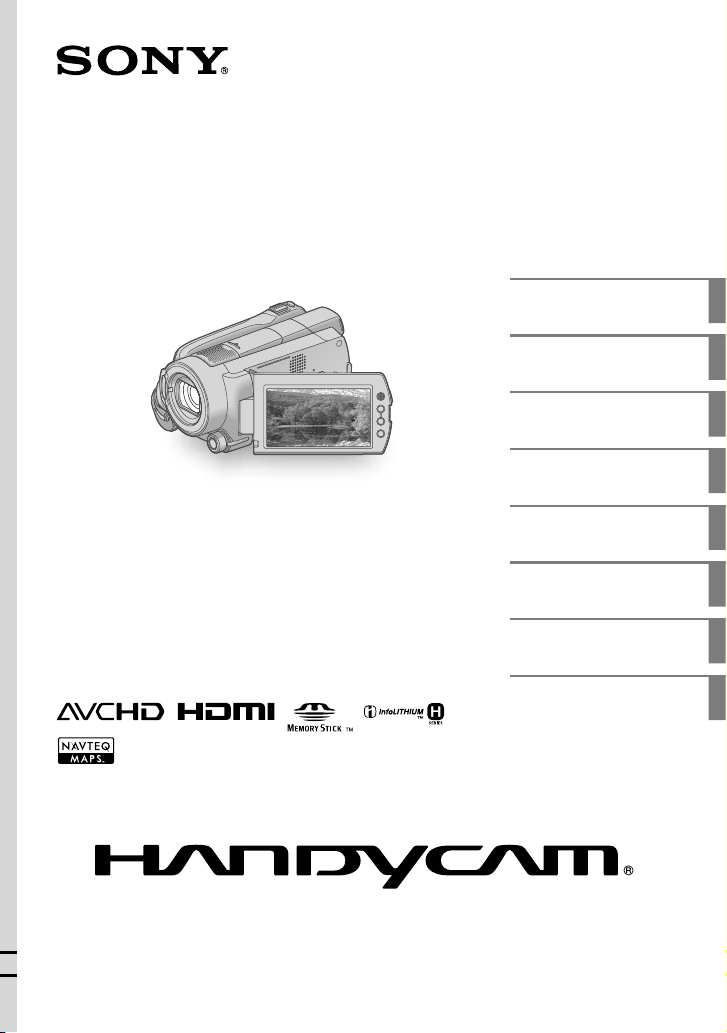
4-131-474-21(1)
HDR-XR500/XR500V/
XR520/XR520V
Caméscope numérique HD
Mode d’emploi
Table des matières
Prise en main
Prises de vue
Lecture
Enregistrement de films et de
photos à l’aide d’un ordinateur
Sauvegarder des images avec un
graveur ou un enregistreur DVD
Comment tirer le meilleur
parti de votre caméscope
Informations
supplémentaires
14
16
20
25
30
42
46
58
2009 Sony Corporation
Page 2
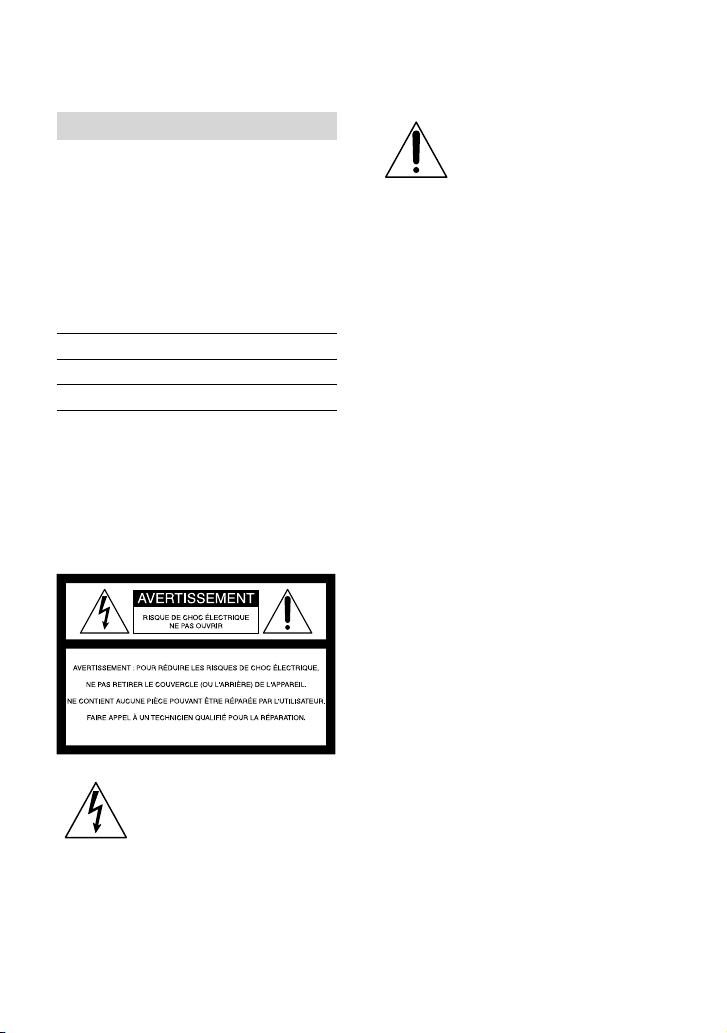
AVERTISSEMENT
Aide-mémoire
Les numéros de modèle et de série se
situent sous l’appareil. Prendre en note le
numéro de série dans l’espace prévu cidessous. Se reporter à ces numéros lors des
communications avec le détaillant Sony au
sujet de ce produit.
Modèle no HDRNo de série
Modèle no ACNo de série
Pour réduire les risques d’incendie ou
d’électrocution, tenir cet appareil à l’abri de
la pluie et de l’humidité.
N’exposez pas les piles à une chaleur
excessive, notamment aux rayons directs du
soleil, à une flamme, etc.
Ce symbole avise l’utilisateur
de la présence d’instructions
importantes concernant le
fonctionnement et l’entretien
(la réparation) de l’appareil
dans la documentation
accompagnant celui-ci.
Ce symbole avise l’utilisateur
de la présence de pièces « sous
tension dangereuse » non
isolées à l’intérieur du boîtier
de l’appareil; leur tension est
suffisante pour représenter un
risque d’électrocution pour les
personnes.
2
Page 3
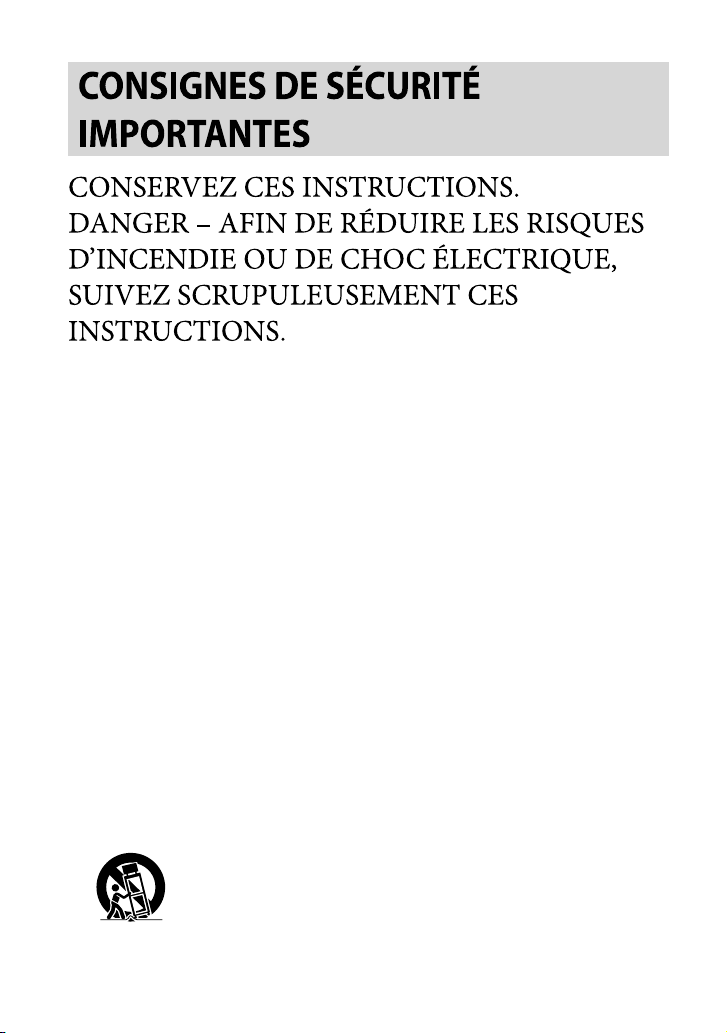
CONSIGNES DE SÉCURITÉ IMPORTANTES
Lisez ces instructions.
Conservez ces instructions.
Respectez tous les avertissements.
Suivez toutes les instructions.
N’utilisez pas cet appareil à proximité de l’eau.
Nettoyez-le uniquement avec un chiffon sec.
N’obstruez pas les orifices de ventilation. Installez-le conformément aux instructions du
fabricant.
Ne placez pas l’appareil à proximité d’une source de chaleur, telle qu’un radiateur, registre
de chaleur, une cuisinière ou tout autre appareil (y compris un amplificateur) qui produit de
la chaleur.
Ne désactivez pas le dispositif de sécurité de la fiche polarisée ou dotée d’une broche de
mise à la terre. Une fiche polarisée dispose de deux broches dont l’une est plus large que
l’autre. Une broche de mise à la terre dispose de deux broches et d’une troisième pour la
mise à la terre. Cette broche plus large ou cette troisième broche visent à assurer votre
sécurité. Si la fiche fournie ne s’adapte pas à votre prise murale, consultez un électricien afin
de remplacer la prise obsolète.
Faites en sorte que le cordon d’alimentation ne puisse être ni piétiné, ni pincé, surtout au
niveau des fiches, de la prise de courant et à l’endroit où il sort de l’appareil.
N’utilisez que les accessoires/fixations spécifiés par le fabricant.
Utilisez uniquement le chariot, le support, le trépied, la fixation ou la table spécifié(e) par
le fabricant ou vendu avec l’appareil. Si vous utilisez un chariot, déplacez l’ensemble avec
précaution afin d’éviter toute blessure si l’appareil bascule.
Débranchez l’appareil pendant les orages ou si vous ne l’utilisez pas pendant une longue
période.
3
Page 4
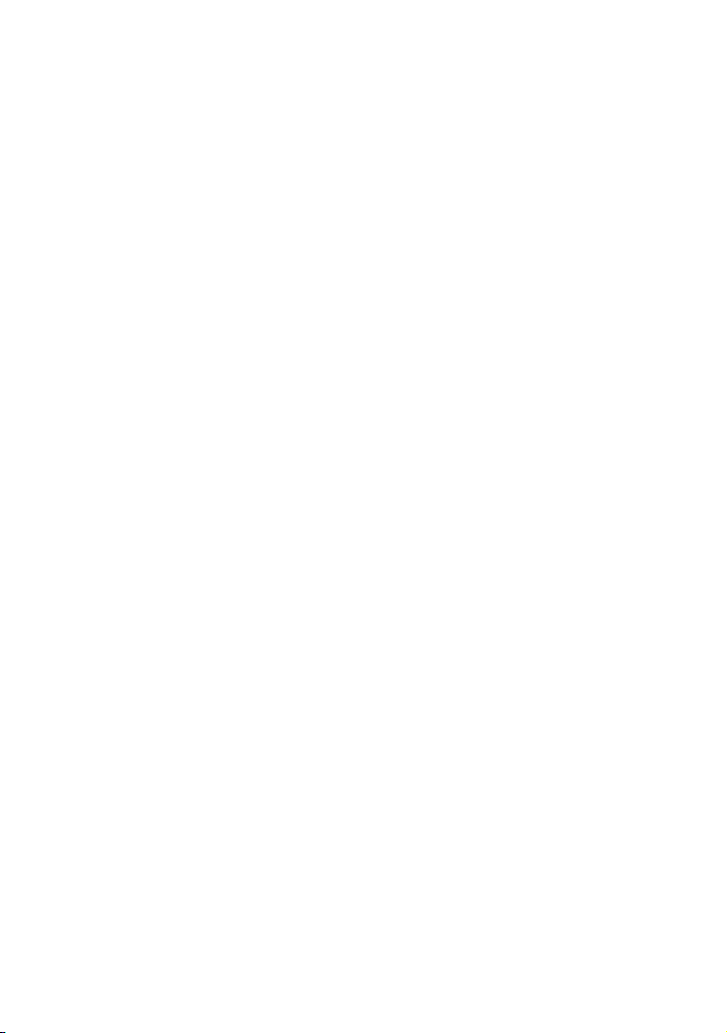
Pour toute réparation, adressez-vous à un technicien qualifié. Un travail de réparation est
nécessaire lorsque l’appareil a été endommagé de quelque manière que ce soit, par exemple
si le cordon d’alimentation ou la fiche est endommagé(e), si du liquide ou des objets ont
pénétré à l’intérieur de l’appareil, si ce dernier a été exposé à la pluie ou à l’humidité, s’il ne
fonctionne pas correctement ou s’il a été échappé.
Si la forme de la fiche ne correspond pas à la prise de courant, utilisez un adaptateur de
fiche de branchement de configuration adéquate.
4
Page 5
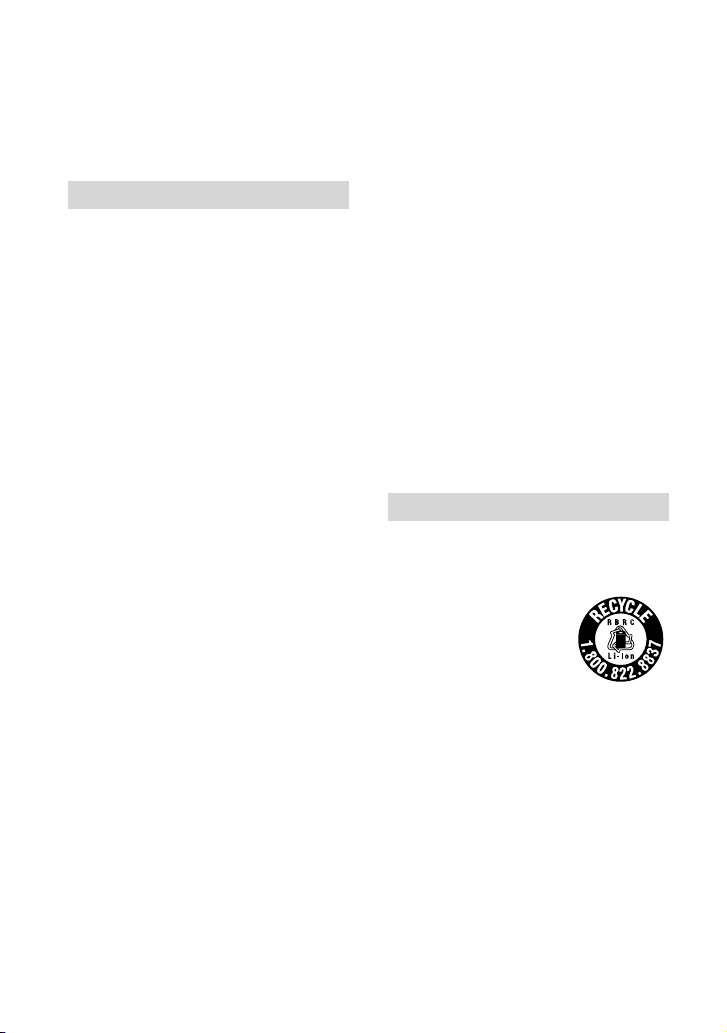
À lire avant toute utilisation
Avant de faire fonctionner l’appareil, lisez
attentivement ce manuel et conservez-le
pour toute référence ultérieure.
ATTENTION
Bloc-piles
Toute erreur de manipulation de la batterie
peut provoquer son explosion, entraîner
un incendie, voire même des brûlures
de substances chimiques. Respectez les
précautions suivantes :
Ne démontrez pas la batterie.
N’écrasez et n’exposez pas la batterie à des chocs
ou à une force extérieure. Vous ne devez pas la
frapper avec un marteau, la laisser tomber ou
marcher dessus.
Ne court-circuitez pas les bornes de la batterie
et maintenez-les à l’écart de tout contact avec
des objets métalliques.
N’exposez pas la batterie à des températures
supérieures à 60 °C (140 °F), notamment les
rayons directs du soleil ou l’habitacle d’un
véhicule garé au soleil.
N’incinérez pas la batterie et ne la jetez pas au
feu.
Ne manipulez jamais des batteries lithium ion
qui sont endommagées ou présentent une fuite.
Veillez à recharger la batterie à l’aide d’un
chargeur Sony authentique ou d’un appareil
capable de la recharger.
Tenez la batterie hors de la portée des petits
enfants.
Gardez la batterie au sec.
Remplacez-la uniquement par une batterie
de même type ou d’un type équivalent
recommandé par Sony.
Mettez les batteries au rebut sans attendre, de la
manière décrite dans les instructions.
Remplacez la batterie par une batterie
du type spécifié uniquement. Sinon vous
risquez de provoquer un incendie ou des
blessures.
Adaptateur CA
N’utilisez pas l’adaptateur CA dans un
espace étroit (entre un mur et un meuble
par exemple).
Branchez l’adaptateur CA à une
prise murale proche. Débranchez
immédiatement l’adaptateur CA de la prise
murale si un problème de fonctionnement
survient lors de l’utilisation de votre
caméscope.
Même si votre caméscope est hors tension,
il est alimenté tant qu’il est raccordé à la
prise CA (électricité domestique) à l’aide de
l’adaptateur CA.
Une pression sonore excessive des
écouteurs ou du casque peut provoquer des
pertes d’audition.
Pour les utilisateurs au Canada
RECYCLAGE DES ACCUMULATEURS AUX IONS
DE LITHIUM
Les accumulateurs aux ions
de lithium sont recyclables.
Vous pouvez contribuer à
préserver l’environnement
en rapportant les piles
usagées dans un point de
collecte et de recyclage le
plus proche.
Pour plus d’informations
sur le recyclage des
accumulateurs, téléphonez
au numéro gratuit
1-800-822-8837 (Etats-Unis
et Canada uniquement), ou
visitez http://www.rbrc.org/
Avertissement : Ne pas utiliser des
accumulateurs aux ions de lithium qui sont
endommagés ou qui fuient.
5
Page 6
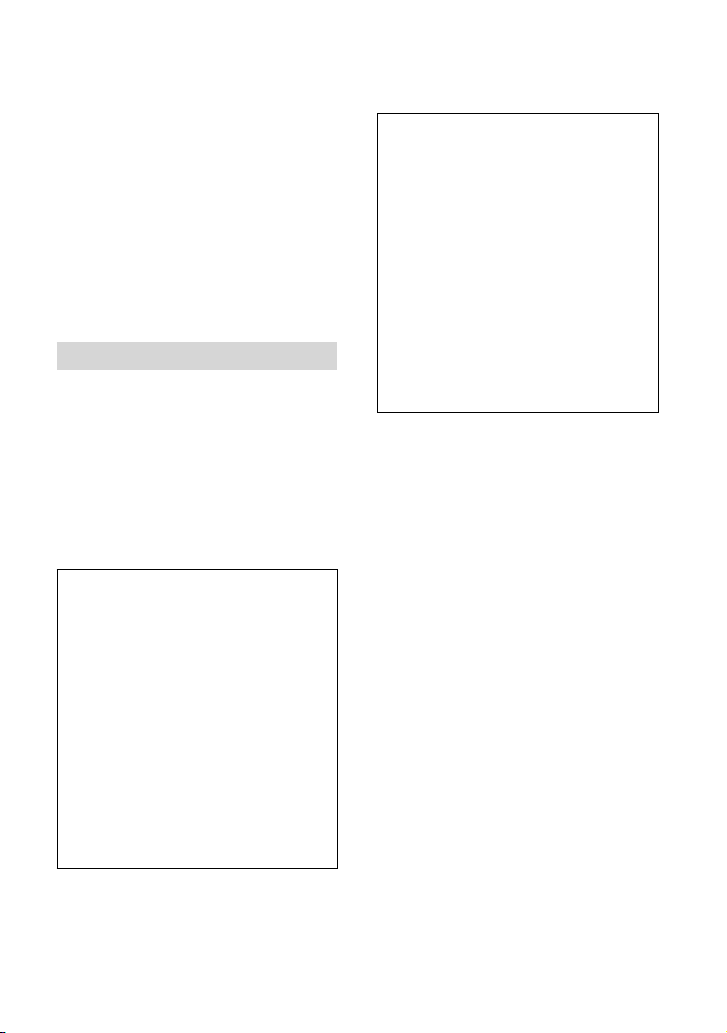
Bloc-piles
Cet appareil est conforme à la section 15
des règlements FCC. Son fonctionnement
est soumis aux deux conditions suivantes :
1) cet appareil ne doit pas provoquer
d’interférences nuisibles, (2) cet appareil
doit accepter toute interférence, y compris
celles susceptibles de provoquer son
fonctionnement indésirable.
Cet appareil numérique de la classe B est
conforme à la norme NMB-003 du Canada.
À l’intention des clients aux É.-U.
Pour toute question au sujet de cet appareil,
appeler :
Sony Centre d’information à la clientèle
1-800-222-SONY (7669).
Le numéro ci-dessous concerne seulement
les questions relevant de la Commission
fédérale des communications des ÉtatsUnis (FCC).
Information réglementaire
Déclaration de conformité
Nom commercial : SONY
No de modèle : HDR-XR520V
Responsable : Sony Electronics Inc.
Adresse : 16530 Via Esprillo, San Diego,
CA 92127 É.-U.
No de téléphone : 858-942-2230
Cet appareil est conforme à la Partie 15
de la réglementation de la FCC des ÉtatsUnis. Son utilisation est sujette aux deux
conditions suivantes : (1) Cet appareil ne
doit pas générer d’interférences nuisibles
et (2) il doit être en mesure d’accepter
toute interférence reçue, y compris
les interférences pouvant générer un
fonctionnement indésirable.
Déclaration de conformité
Nom commercial : SONY
No de modèle : HDR-XR500V
Responsable : Sony Electronics Inc.
Adresse : 16530 Via Esprillo, San Diego,
CA 92127 É.-U.
No de téléphone : 858-942-2230
Cet appareil est conforme à la Partie 15
de la réglementation de la FCC des ÉtatsUnis. Son utilisation est sujette aux deux
conditions suivantes : (1) Cet appareil ne
doit pas générer d’interférences nuisibles
et (2) il doit être en mesure d’accepter
toute interférence reçue, y compris
les interférences pouvant générer un
fonctionnement indésirable.
AVERTISSEMENT
Par la présente, vous êtes avisé du fait que
tout changement ou toute modification
ne faisant pas l’objet d’une autorisation
expresse dans le présent manuel pourrait
annuler votre droit d’utiliser l’appareil.
Note
L’appareil a été testé et est conforme aux
exigences d’un appareil numérique de
Classe B, conformément à la Partie 15 de la
réglementation de la FCC.
Ces critères sont conçus pour fournir
une protection raisonnable contre
les interférences nuisibles dans un
environnement résidentiel. L’appareil
génère, utilise et peut émettre des
fréquences radio; s’il n’est pas installé et
utilisé conformément aux instructions,
il pourrait provoquer des interférences
nuisibles aux communications radio.
6
Page 7
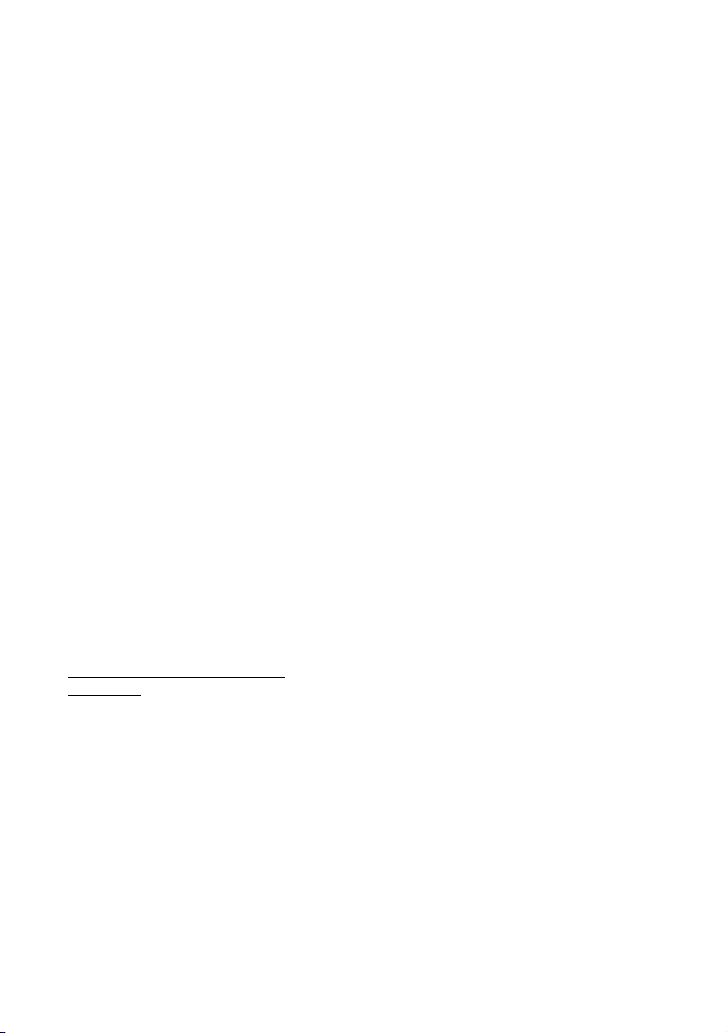
Cependant, il n’est pas possible de garantir
que des interférences ne seront pas
provoquées dans certaines conditions
particulières. Si l’appareil devait provoquer
des interférences nuisibles à la réception
radio ou à la télévision, ce qui peut
être démontré en allumant et éteignant
l’appareil, il est recommandé à l’utilisateur
d’essayer de corriger cette situation par l’une
ou l’autre des mesures suivantes :
Réorienter ou déplacer l’antenne réceptrice.
Augmenter la distance entre l’appareil et le
récepteur.
Brancher l’appareil dans une prise ou sur
un circuit différent de celui sur lequel le
récepteur est branché.
Consulter le détaillant ou un technicien
expérimenté en radio/téléviseurs.
Le câble d’interface fourni doit être utilisé
avec l’appareil pour que celui-ci soit
conforme aux critères régissant les appareils
numériques, conformément à la sous-partie
B de la Partie 15 de la réglementation de
la FCC.
Pour l’État de la Californie, États-Unis,
seulement
Matériau contenant du perchlorate
– une manipulation particulière pourrait
s’appliquer. Voir
www.dtsc.ca.gov/hazardouswaste/
perchlorate
Matériau contenant du perchlorate : La
batterie au lithium contient du perchlorate.
7
Page 8
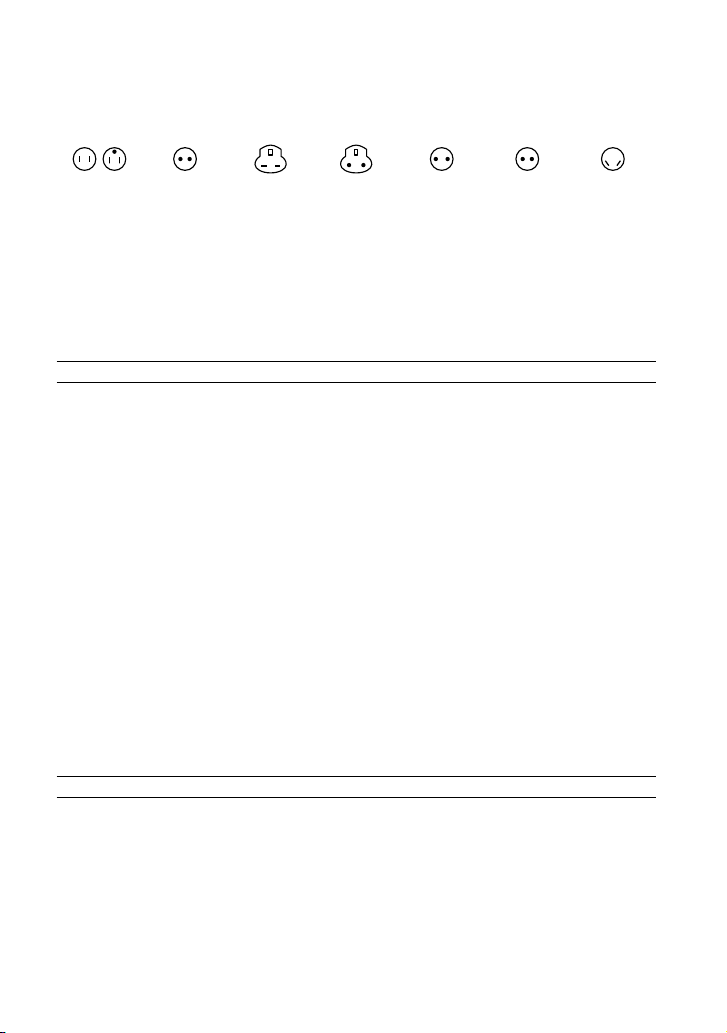
Représentation des fiches des cordons d’alimentation CA des pays ou régions du monde
Type A
(américain)
Type B
(anglais)
Type BF
(anglais)
Type B3
(anglais)
Type C
(CEE)
Type SE
(CEE)
La tension d’alimentation et le type de fiche représentatifs sont décrits dans le tableau suivant.
Il est possible que plusieurs types de fiches et tensions d’alimentation soient utilisés dans une région.
Attention : il convient d’utiliser un cordon d’alimentation satisfaisant aux exigences de chaque pays.
-Pour les États-Unis uniquement
Utilisez, dans la liste UL, un cordon d’alimentation de 1,5 à 3 m (5 à 10 pieds), type SPT-2 ou NISPT-2,
AWG n° 18, pour une tension nominale de 125 V 7 A, avec une fiche 1-15P NEMA pour une tension
nominale de 125 V 15 A.
Europe
Pays/régions Tension Fréquence (Hz) Type de fiche
Autriche 230 50 C
Belgique 230 50 C
République tchèque 220 50 C
Danemark 230 50 C
Finlande 230 50 C
France 230 50 C
Allemagne 230 50 C
Grèce 220 50 C
Hongrie 220 50 C
Islande 230 50 C
Irlande 230 50 C/BF
Italie 220 50 C
Luxembourg 230 50 C
Pays-Bas 230 50 C
Norvège 230 50 C
Pologne 220 50 C
Portugal 230 50 C
Roumanie 220 50 C
Russie 220 50 C
Slovaquie 220 50 C
Espagne 127/230 50 C
Suède 230 50 C
Suisse 230 50 C
Royaume-Uni 240 50 BF
Asie
Pays/régions Tension Fréquence (Hz) Type de fiche
Chine 220 50 A
Hong Kong 200/220 50 BF
Inde 230/240 50 C
Indonésie 127/230 50 C
Japon 100 50/60 A
République de Corée 220 60 C
Malaisie 240 50 BF
Philippines 220/230 60 A/C
Singapour 230 50 BF
Taiwan 110 60 A
Thaïlande 220 50 C/BF
Vietnam 220 50 A/C
8
Type O
(océanien)
Page 9
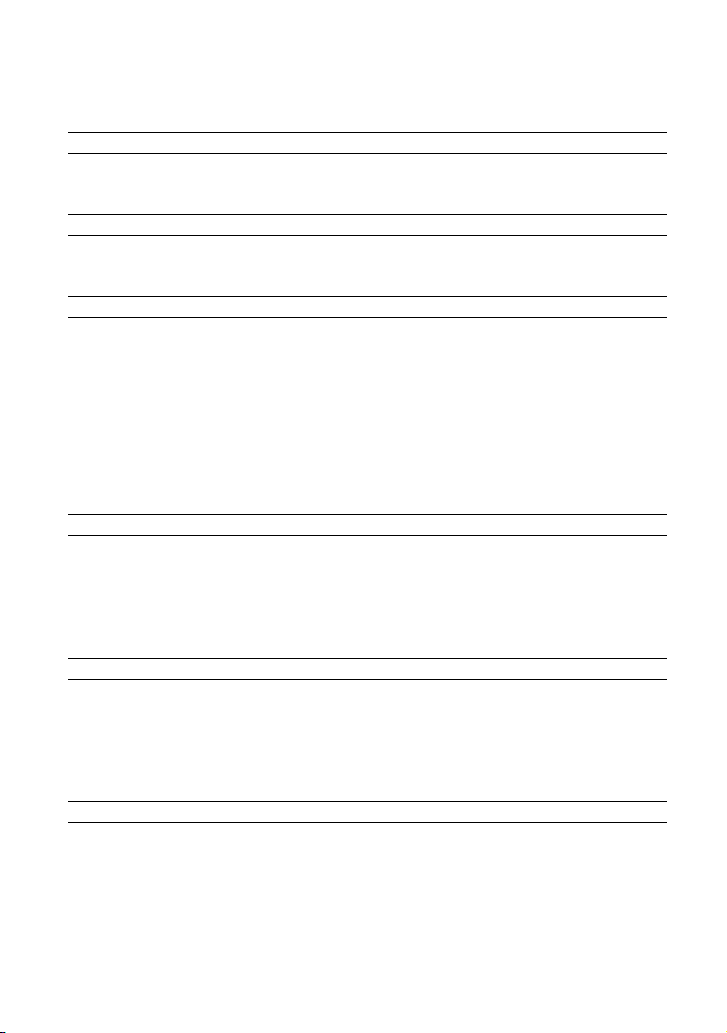
Océanie
Pays/régions Tension Fréquence (Hz) Type de fiche
Australie 240 50 O
Nouvelle-Zélande 230/240 50 O
Amérique du nord
Pays/régions Tension Fréquence (Hz) Type de fiche
Canada 120 60 A
États-Unis 120 60 A
Amérique centrale
Pays/régions Tension Fréquence (Hz) Type de fiche
Bahamas 120/240 60 A
Costa Rica 110 60 A
Cuba 110/220 60 A/C
République dominicaine 110 60 A
El Salvador 110 60 A
Guatemala 120 60 A
Honduras 110 60 A
Jamaïque 110 50 A
Mexique 120/127 60 A
Nicaragua 120/240 60 A
Panama 110/220 60 A
Amérique du sud
Pays/régions Tension Fréquence (Hz) Type de fiche
Argentine 220 50 C/BF/O
Brésil 127/220 60 A/C
Chili 220 50 C
Colombie 120 60 A
Pérou 220 60 A/C
Venezuela 120 60 A
Moyen-Orient
Pays/régions Tension Fréquence (Hz) Type de fiche
Iran 220 50 C/BF
Irak 220 50 C/BF
Israël 230 50 C
Arabie saoudite 127/220 50 A/C/BF
Turquie 220 50 C
EAU 240 50 C/BF
Afrique
Pays/régions Tension Fréquence (Hz) Type de fiche
Algérie 127/220 50 C
République démocratique
du Congo
Égypte 220 50 C
Éthiopie 220 50 C
Kenya 240 50 C/BF
Nigeria 230 50 C/BF
Afrique du Sud 220/230 50 C/BF
Tanzanie 230 50 C/BF
Tunisie 220 50 C
220 50 C
9
Page 10
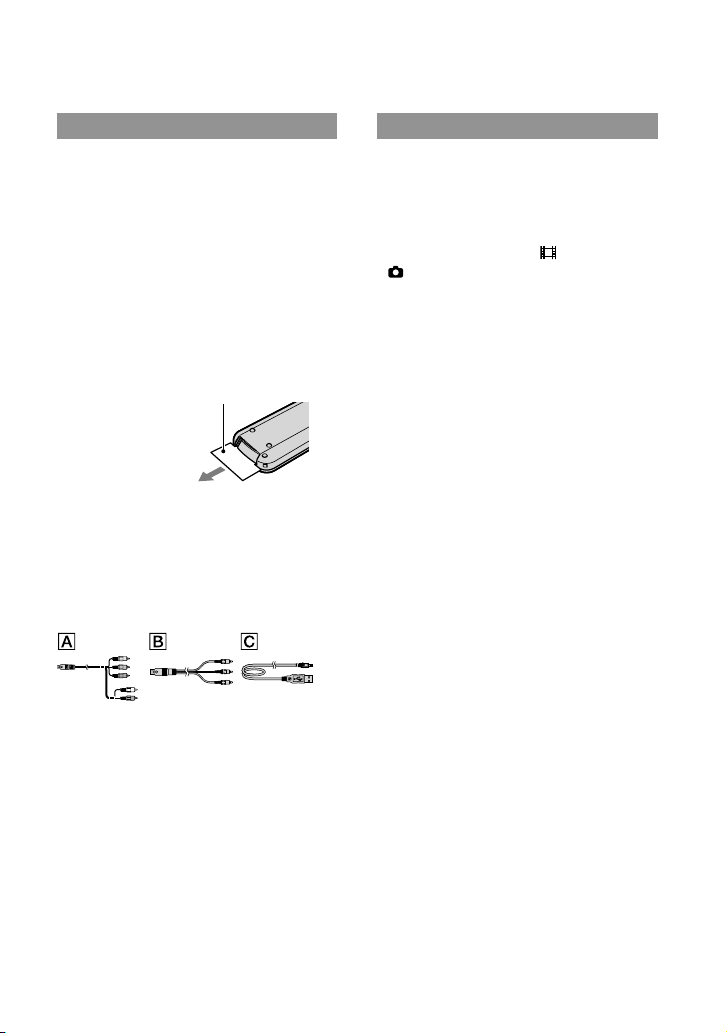
Accessoires fournis
Les chiffres entre parenthèses ( )
correspondent aux quantités fournies.
Adaptateur CA (1)
Cordon d’alimentation (1)
Câble composantes A/V (1)
Câble de raccordement A/V (1)
Câble USB (1)
Télécommande sans fil (1)
Une pile bouton au lithium est déjà installée.
Avant d’utiliser la télécommande sans fil,
retirez le film protecteur.
Film protecteur
Bloc-piles rechargeable NP-FH60 (1)
CD-ROM « Handycam Application
Software » (1)
Le logiciel « PMB », incluant le « Manuel de
PMB »
Le « Guide pratique de Handycam » (PDF)
Le « Mode d’emploi » (ce manuel) (1)
Voir en page 49 pour les « Memory Stick »
compatibles avec votre caméscope.
Remarques sur l’utilisation
Utilisation du caméscope
Le caméscope n’est pas à l’épreuve de la
poussière et n’est ni hydrofuge, ni étanche. Voir
la rubrique « Précautions » (p.
N’effectuez aucune des opérations suivantes
lorsque le témoin de mode (Film)/
(Photo) (p. 18) ou les témoins ACCESS
16, p. 49) sont allumés ou clignotent. Sinon,
(p.
le support d’enregistrement peut s’endommager,
vous risquez de perdre les images enregistrées,
ou d’autres défaillances peuvent se produire.
éjection du « Memory Stick PRO Duo »
retrait du bloc-piles ou débranchement de
l’adaptateur CA du caméscope
Évitez de soumettre votre caméscope à des
chocs ou à des vibrations Il est possible que
ce caméscope ne puisse pas enregistrer ou lire
des films.
N’utilisez pas le caméscope dans des endroits
trop bruyants. Il est possible que ce caméscope
ne puisse pas enregistrer ou lire des films.
Veillez à insérer la fiche dans le bon sens
lorsque vous raccordez votre caméscope
à un autre appareil à l’aide de câbles de
communication. Si vous poussez la fiche dans
la borne en forçant, vous risquez d’endommager
la borne et de provoquer une défaillance du
caméscope.
Évitez de rabattre le panneau ACL lorsque le
caméscope est raccordé à un autre appareil à
l’aide du câble USB. Vous risquez de perdre les
images enregistrées.
La fonction GPS continue de fonctionner
lorsque le caméscope est éteint, tant et
aussi longtemps que le commutateur GPS
demeure sur ON. Veillez à positionner
le commutateur GPS sur OFF durant le
décollage ou l’atterrissage d’un aéronef
(HDR-XR500V/XR520V).
61).
10
Page 11
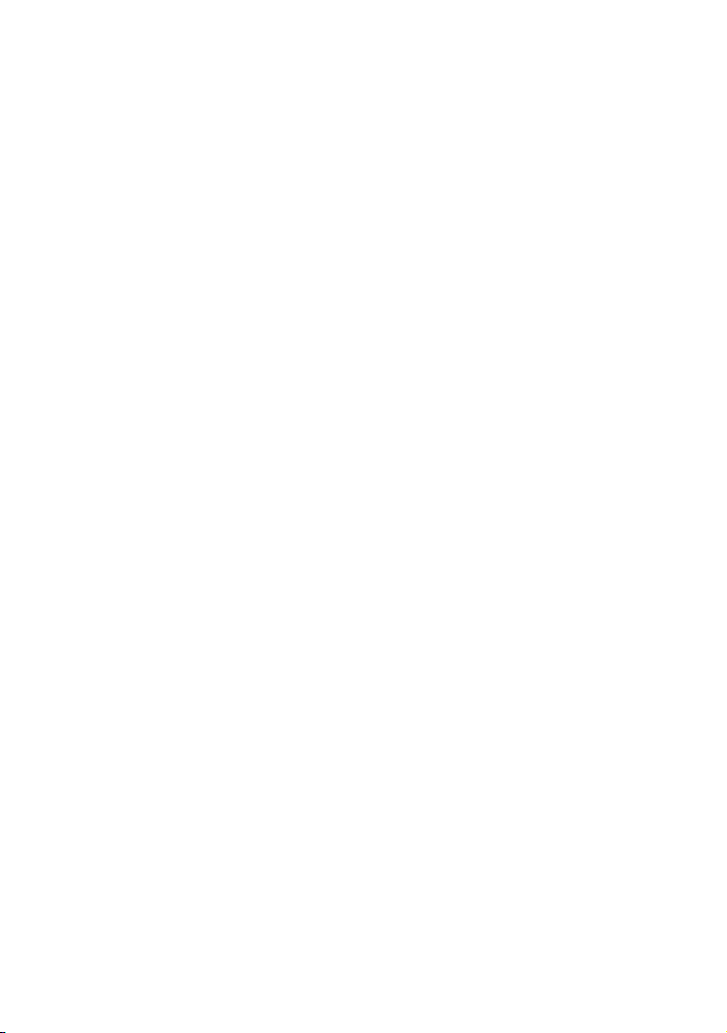
Afin de protéger le disque dur contre les chutes,
le caméscope comporte la fonction Dépisteur
de chute. Si vous le laissez tomber, ou dans des
conditions de zéro gravité, le caméscope peut
enregistrer le bruit provoqué si la fonction est
activée. Si le capteur détecte plusieurs chutes,
il peut interrompre l’enregistrement et/ou la
lecture.
Lorsque la température du caméscope s’élève ou
s’abaisse à l’extrême, il peut s’avérer impossible
d’enregistrer ou de lire grâce aux options de
protection activées par de telles situations. Dans
ce cas, un message s’affiche à l’écran ACL ou
dans le viseur (p.
Ne mettez jamais le caméscope en marche dans
59).
un centre de basse pression si l’altitude dépasse
les 5 000 mètres (16 000 pieds). Cela peut
endommager le disque dur du caméscope.
Si vous enregistrez et/ou supprimez des
images de façon répétée pendant une
période prolongée, les données du support
d’enregistrement se fragmentent. Il devient alors
impossible d’enregistrer ou de sauvegarder des
images. Dans ce cas, sauvegardez d’abord vos
images sur un support amovible quelconque,
puis exécutez la commande [FORMAT.
SUPPORT] (p.
Le viseur et l’écran ACL sont le produit d’une
46).
technologie extrêmement pointue et plus de
99,99 % des pixels sont opérationnels. Toutefois,
on peut constater de très petits points noirs
et/ou lumineux (blancs, rouges, bleus ou verts)
qui apparaissent en permanence sur l’écran
ACL. Cette situation est normale et provient du
processus de fabrication. Elle n’affecte en aucun
cas la qualité de l’enregistrement.
À propos de la prise de vue
Avant de commencer une prise de vue, mettez
la fonction d’enregistrement à l’essai pour vous
assurer que l’image et le son sont enregistrés
sans problème.
Aucune compensation relative au contenu de
l’enregistrement ne sera accordée, même si la
prise de vue ou la lecture s’avèrent impossibles
en raison d’un mauvais fonctionnement du
caméscope, du support de stockage, etc.
Les normes de télévision couleur varient d’un
pays ou d’une région à l’autre. Pour visionner
vos enregistrements sur un téléviseur, ce dernier
doit être basé sur la norme NTSC.
Les émissions de télévision, les films, les
cassettes vidéo et d’autres enregistrements
peuvent faire l’objet d’une protection en
vertu des lois sur le droit d’auteur. Leur
enregistrement non autorisé peut être contraire
aux lois sur le droit d’auteur.
Pour éviter la perte de vos données d’image,
sauvegardez régulièrement toutes vos images
sur un support amovible. Il est recommandé de
sauvegarder les données image sur un disque
comme un DVD-R à l’aide de votre ordinateur.
Vous pouvez également sauvegarder vos
données images à l’aide d’un magnétoscope ou
d’un graveur DVD/HDD.
Lecture d’images enregistrées sur
d’autres appareils
Votre caméscope est compatible avec le format
MPEG-4 AVC/H.264 pour enregistrement avec
qualité d’image HD. Par conséquent, vous ne
pouvez pas lire des images enregistrées avec une
qualité d’image HD sur votre caméscope avec
les appareils suivants :
Autres appareils compatibles avec le format
AVCHD mais qui ne sont pas compatibles
avec High Profile
Appareils qui ne sont pas compatibles avec le
format AVCHD
11
Page 12
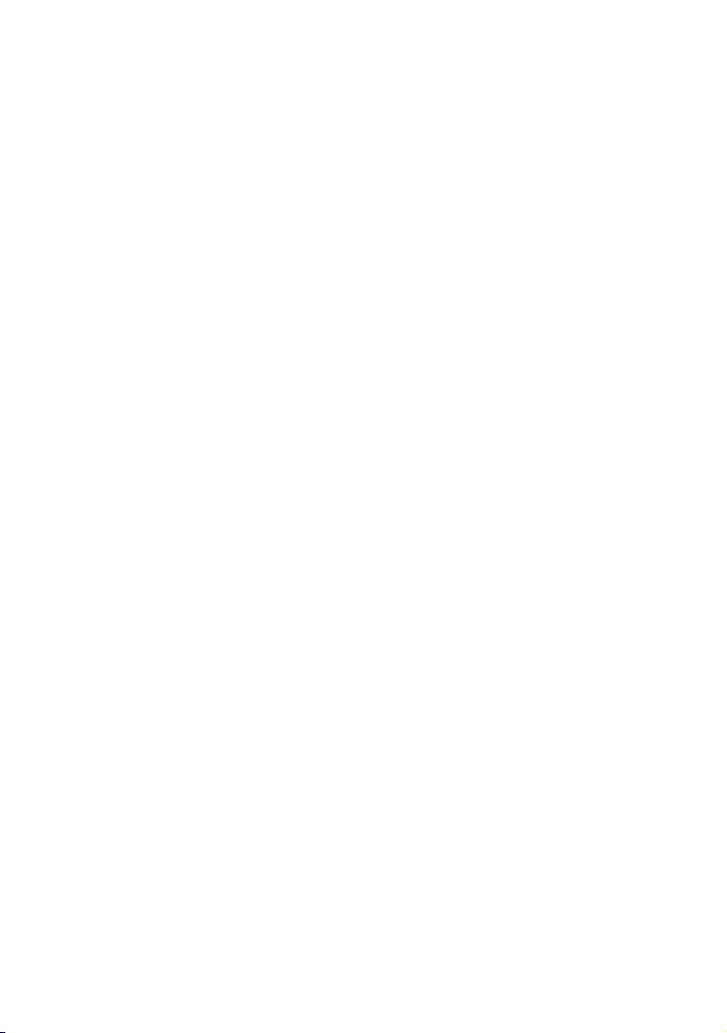
Disques enregistrés avec une qualité
d’image HD
Le caméscope peut capturer un métrage haute
définition au format AVCHD. Les supports
DVD comportant un métrage AVCHD ne
doivent pas être utilisés avec des lecteurs
ou enregistreurs DVD. Ces lecteurs ou
enregistreurs DVD peuvent être incapables
d’éjecter le support et peuvent en effacer le
contenu sans avertissement. Les supports DVD
comportant des images au format AVCHD
peuvent être lus sur un lecteur/enregistreur
compatible Blu-ray Disc ou tout autre
appareil compatible.
À propos du réglage de la langue
Les procédures d’utilisation sont offertes et
s’affichent à l’écran dans la plupart des langues.
Si nécessaire, modifiez la langue utilisée à
l’écran avant d’utiliser le caméscope (p.
19).
À propos de ce manuel
Les illustrations d’écran ACL utilisées dans
ce manuel ont été prises à l’aide d’un appareil
photo numérique. Elles peuvent donc paraître
différentes des images actuelles.
Dans ce Mode d’emploi, le disque dur interne
du caméscope et le « Memory Stick PRO Duo »
sont appelés « support d’enregistrement ».
Dans ce Mode d’emploi, le « Memory Stick PRO
Duo » et le « Memory Stick PRO-HG Duo »
sont tous deux appelés « Memory Stick PRO
Duo ».
Vous trouverez le « Guide pratique de
Handycam » (PDF) sur le CD-ROM fourni à cet
57).
effet (p.
Les copies d’écran proviennent de Windows
Vista. Les scènes peuvent varier en fonction du
système d’exploitation de l’ordinateur.
12
Page 13
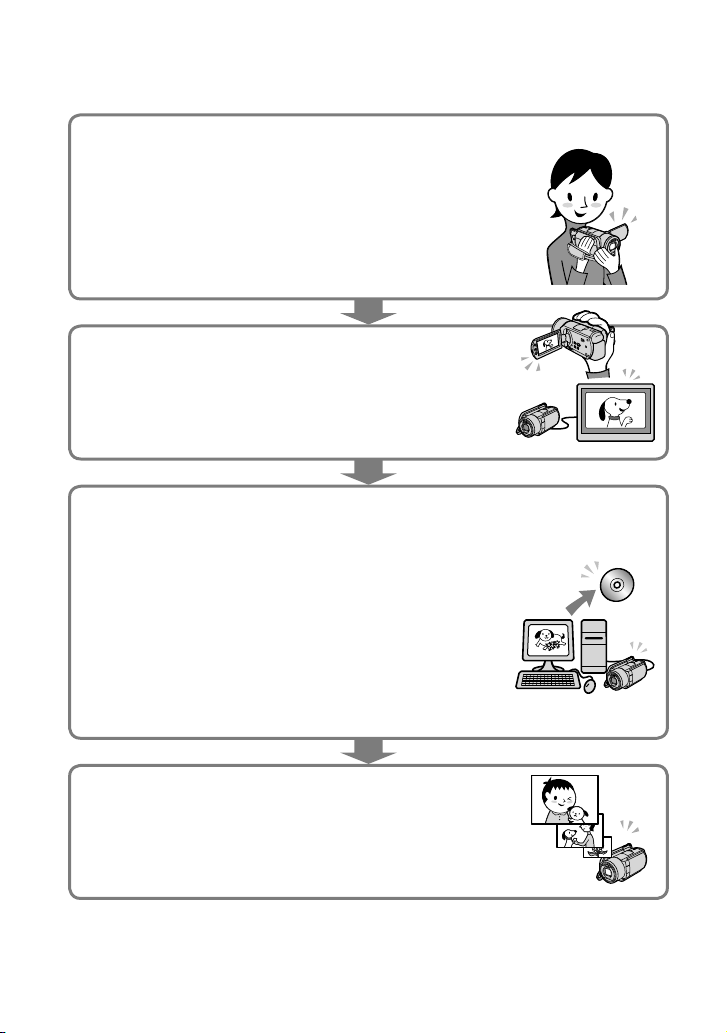
Séquence des opérations
Prise de vues et de photos (p. 20)
Le réglage par défaut enregistre les films sur le disque dur avec
une qualité d’image HD.
Les photos sont enregistrées sur le disque dur intégré par défaut.
Il est possible de modifier le support d’enregistrement et la
qualité d’image des films (p.
Lecture de films et de photos (p. 25)
Visionnement de films et de photos sur votre caméscope
25)
(p.
Visionnement de films et de photos sur un téléviseur (p.
Enregistrement de films et de photos sur
un disque
Enregistrement de films et de photos à l’aide d’un
ordinateur (p.
Vous pouvez créer un disque à qualité d’image HD ou SD à
partir d’images au format HD importées sur votre ordinateur.
Voir les caractéristiques de ces types de disque en page 34.
30)
48, 53).
28)
Création d’un disque à l’aide d’un graveur DVD ou d’un
magnétoscope p.
42
Suppression de films et de photos (p. 46)
Vous pouvez libérer de l’espace mémoire sur le disque dur
intégré en supprimant les films et photos copiés sur un autre
support.
13
Page 14
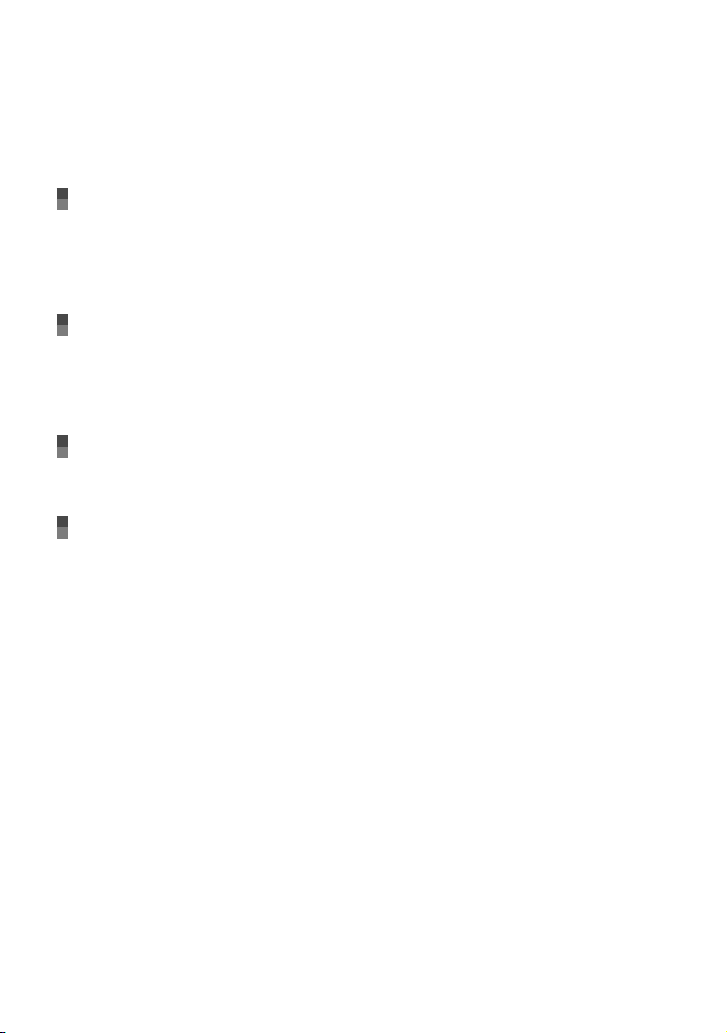
Table des matières
CONSIGNES DE SÉCURITÉ IMPORTANTES . .. . .. .. .. . .. .. .. .. . .. .. .. . .. .. .. .. . .. .. .. . .. .. .. . .. .. 3
À lire avant toute utilisation .. .. .. .. . .. .. .. .. . .. .. .. . .. .. .. .. . .. .. .. . .. .. .. . .. .. .. .. . .. .. .. . .. .. .. . 5
Séquence des opérations. .. . .. . .. .. .. .. . .. .. .. . .. .. .. . .. .. .. .. . .. .. .. . .. .. .. .. . .. .. .. . .. .. .. . .. . 13
Prise en main
1re étape : Chargement du bloc-piles . . .. . .. .. .. . .. .. .. .. . .. .. .. . .. .. .. . .. .. .. .. . .. .. .. . .. .. . 16
Pour charger le bloc-piles à l’étranger .. . .. .. . .. .. .. . .. .. .. .. . .. .. .. . .. .. .. . .. .. .. .. . . 17
2e étape : Allumage et réglage de l’horodatage .. .. .. . .. .. .. . .. .. .. .. . .. .. .. . .. .. .. .. . .. ..
Modification du réglage de la langue . .. .. .. .. .. . .. .. .. . .. .. .. .. . .. .. .. . .. .. .. .. . .. .. 19
Prises de vue
Prises de vue . .. . .. .. . .. .. .. . .. .. .. .. . .. .. .. . .. .. .. .. . .. .. .. . .. .. .. . .. .. .. .. . .. .. .. . .. .. .. .. . .. .. .. . 20
Prise de vue et lecture faciles (exploitation du Easy Handycam) . .. .. .. .. .. .. . .. 23
Acquisition des coordonnées de localisation à l’aide du GPS (HDR-XR500V/
XR520V) . . . .. .. .. .. .. .. .. . .. .. .. .. . .. .. .. . .. .. .. .. . .. .. .. . .. .. .. . .. .. .. .. . .. .. .. . .. .. .. .. . .. . 24
Lecture
Lecture avec le caméscope . . .. .. .. .. .. .. .. . .. .. .. . .. .. .. .. . .. .. .. . .. .. .. . .. .. .. .. . .. .. .. . .. .. .. . 25
Visionner des images sur un téléviseur . .. .. .. . .. .. .. . .. .. .. .. . .. .. .. . .. .. .. .. . .. .. .. . .. .. .. . . 28
Enregistrement de films et de photos à l’aide d’un ordinateur
Préparation de l’ordinateur
Pour les utilisateurs Macintosh .. .. .. .. . .. .. .. .. . .. .. .. . .. .. .. . .. .. .. .. . .. .. .. . .. .. .. .. . 31
Choisir la méthode de création d’un disque (ordinateur) . .. .. .. .. .. . .. .. .. . .. .. .. . .. .. .. . 34
Création d’un disque à l’aide de Une touche (One Touch Disc Burn) . .. .. .. .. . .. .. .. . .. 36
Comment importer des films et des photos vers un ordinateur
(Easy PC Back-up) . .. .. .. .. .. .. .. . .. .. .. .. . .. .. .. . .. .. .. .. . .. .. .. . .. .. .. . .. .. .. .. . .. .. .. . .. .. .. .. . . 37
Pour changer le support ou le dossier de destination des films et
des photos . .. . .. .. .. .. . .. .. .. . .. .. .. . .. .. .. .. . .. .. .. . .. .. .. .. . .. .. .. . .. .. .. . .. .. .. .. . .. .. .. 38
Lancement de PMB (Picture Motion Browser) . .. . .. . .. .. .. . .. .. .. .. . .. .. .. . .. .. .. . .. .. .. .. . . 38
Comment créer un disque HD . . . .. .. .. .. .. .. .. . .. .. .. .. . .. .. .. . .. .. .. . .. .. .. .. . .. .. .. . .. .. .. .. . 39
Lecture d’un disque HD sur un ordinateur . . . . . . . . . .. .. .. .. .. .. .. . .. .. .. .. . .. .. .. . .. 39
Comment créer un disque Blu-ray . . . . . . . . . .. .. .. .. .. .. .. . .. .. .. .. . .. .. .. . .. .. .. .. . .. . 40
Créer un disque SD pouvant être lu sur un lecteur DVD ordinaire . .. .. .. .. .. .. .. . .. .. .. 40
Copier un disque . .. . .. .. . .. .. .. . .. .. .. .. . .. .. .. . .. .. .. . .. .. .. .. . .. .. .. . .. .. .. .. . .. .. .. . .. . 41
Montage de films .. .. .. .. .. . .. .. .. .. . .. .. .. . .. .. .. .. . .. .. .. . .. .. .. . .. .. .. .. . .. .. .. . .. .. .. . 41
Capture de photo à partir d’un film . .. .. . .. .. .. . .. .. .. . .. .. .. .. . .. .. .. . .. .. .. .. . .. .. .. 41
(Windows) . .. .. .. .. .. .. . .. .. .. .. . .. .. .. . .. .. .. .. . .. .. .. . .. .. .. . .. .. 30
18
14
Page 15
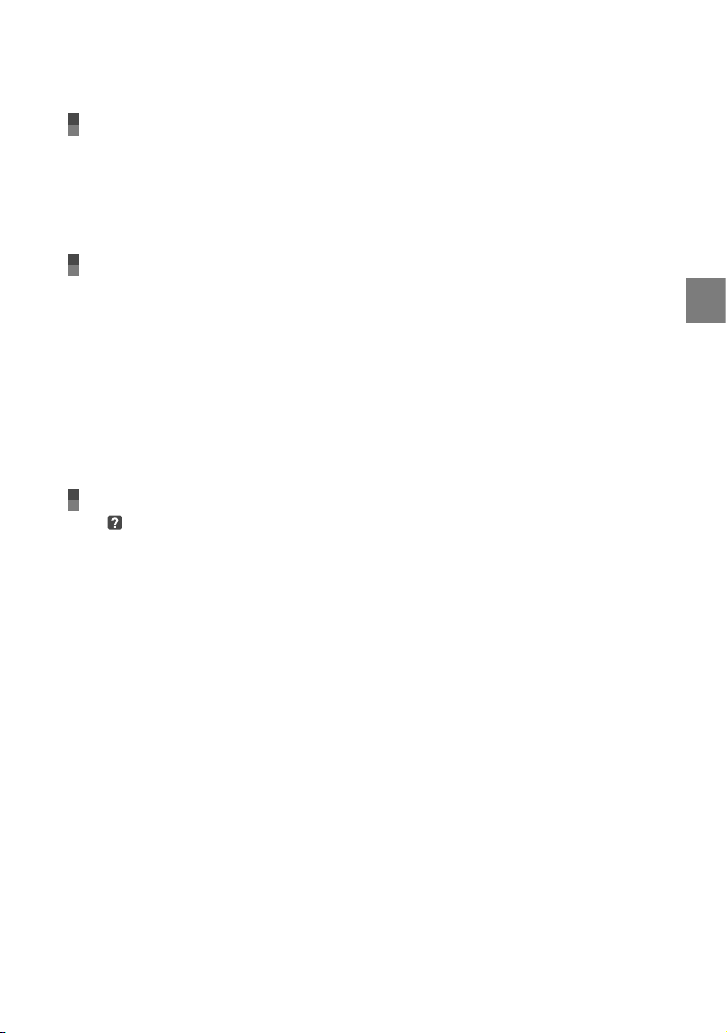
Sauvegarder des images avec un graveur ou un enregistreur DVD
Choisir la méthode de création d’un disque (graveur/enregistreur DVD) .. .. . .. .. .. . . 42
Création d’un disque HD à l’aide d’un graveur, enregistreur DVD, etc.
(raccord du câble USB) . .. .. .. .. .. .. . .. .. .. . .. .. .. . .. .. .. .. . .. .. .. . .. .. .. .. . .. .. .. . .. .. .. . .. .. .. .. 43
Comment créer un disque SD à l’aide d’un graveur, etc.
(raccord du câble de raccordement A/V) . . . . . . . . . .. .. .. .. .. .. .. . .. .. .. . .. .. .. . .. .. .. .. . .. .. .. 44
Comment tirer le meilleur parti de votre caméscope
Suppression de films et de photos . . . . . . . .. .. .. .. .. .. .. . .. .. .. .. . .. .. .. . .. .. .. . .. .. .. .. . .. .. .. 46
Pour faire face aux conditions de prise de vue . . .. . .. .. .. .. . .. .. .. . .. .. .. . .. .. .. .. . .. .. .. . .. 47
Changement de support d’enregistrement .. . .. . .. .. .. . .. .. .. .. . .. .. .. . .. .. .. .. . .. .. .. . .. .. . 48
Pour vérifier la configuration du support d’enregistrement . . . .. .. .. .. .. .. .. . .. . 48
Reproduction ou copie de films et de photos à partir du disque dur intégré
vers un « Memory Stick PRO Duo » . .. .. .. .. . .. .. .. .. . .. .. .. . .. .. .. . .. .. .. .. . .. .. .. . .. . 50
Comment personnaliser votre caméscope à l’aide des menus .. .. .. .. . .. .. .. .. . .. .. .. . . 50
Utilisation de la fonction HELP . . .. .. .. . .. .. .. . .. .. .. .. . .. .. .. . .. .. .. . .. .. .. .. . .. .. .. . .. 51
Comment obtenir les détails sur le « Guide pratique de Handycam » . . . . . .. .. .. .. .. .. .
Informations supplémentaires
Dépannage . . .. .. .. . .. .. .. .. . .. .. .. . .. .. .. .. . .. .. .. . .. .. .. . .. .. .. .. . .. .. .. . .. .. .. .. . .. .. .. . .. .. . 58
Précautions . . . . . . . .. .. .. .. .. .. .. . .. .. .. .. . .. .. .. . .. .. .. .. . .. .. .. . .. .. .. . .. .. .. .. . .. .. .. . .. .. .. .. . .. . 61
Caractéristiques techniques . .. .. .. .. .. .. . .. .. .. .. . .. .. .. . .. .. .. . .. .. .. .. . .. .. .. . .. .. .. .. . .. .. .. 63
Icônes d’écran .. .. .. . .. .. .. . .. .. .. .. . .. .. .. . .. .. .. .. . .. .. .. . .. .. .. . .. .. .. .. . .. .. .. . .. .. .. .. . .. .. .. . . 68
Pièces et contrôles . .. .. .. .. .. .. . .. .. .. . .. .. .. .. . .. .. .. . .. .. .. .. . .. .. .. . .. .. .. . .. .. .. .. . .. .. .. . .. .. 69
Index . . . . . .. .. .. .. .. .. .. . .. .. .. . .. .. .. .. . .. .. .. . .. .. .. . .. .. .. .. . .. .. .. . .. .. .. .. . .. .. .. . .. .. .. . .. .. .. .. 72
Table des matières
57
15
Page 16
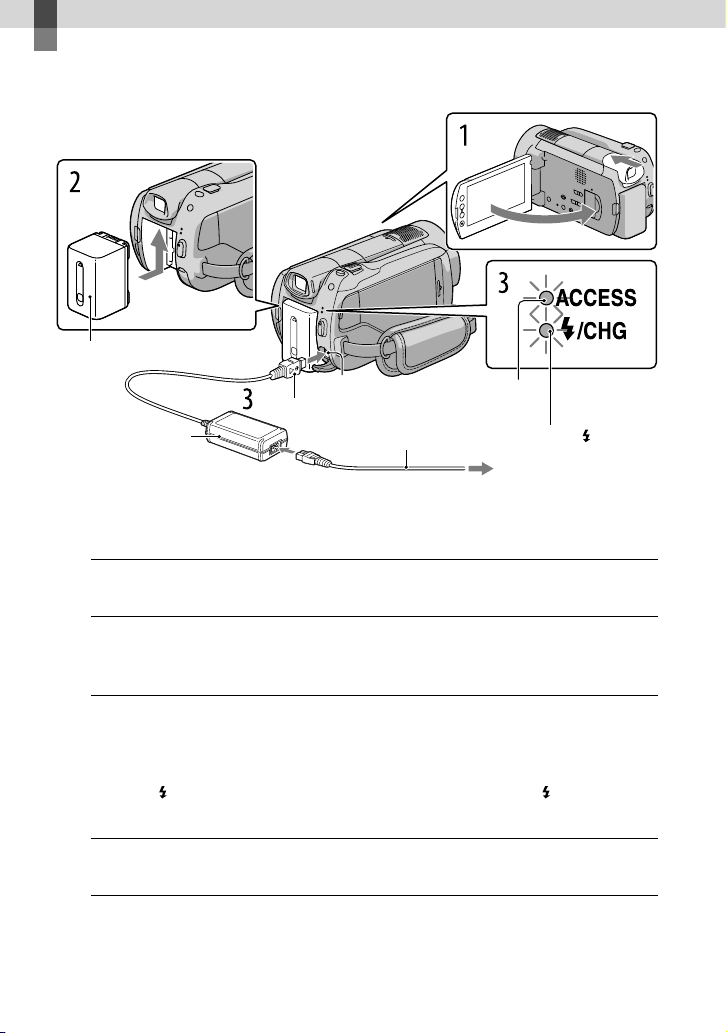
Prise en main
1re étape : Chargement du bloc-piles
Bloc-piles
Prise DC IN
Fiche CC
Adaptateur CA
Vous pouvez charger le bloc-piles au « InfoLITHIUM » de série H après l’avoir inséré dans le
caméscope.
N’insérez jamais un type de bloc-piles au « InfoLITHIUM » autre que celui de série H dans le caméscope.
Éteignez le caméscope en rétractant le viseur et en rabattant l’écran ACL.
1
Insérez le bloc-piles en le faisant glisser dans le sens de la flèche jusqu’au
2
déclic.
Cordon d’alimentation
Témoin (disque
dur) ACCESS
Témoin /CHG
Vers la prise murale
Branchez l’adaptateur CA et le cordon d’alimentation sur le caméscope et
3
sur la prise murale .
Alignez la flèche de la fiche CC avec celle de la prise DC IN.
Le témoin /CHG (charge) s’allume et la charge commence. Le témoin /CHG (charge)
s’éteint lorsque le bloc-piles est entièrement chargé.
Débranchez l’adaptateur CA de la prise DC IN à la fin du chargement.
4
Voir en page 65 pour les détails sur la durée du chargement et l’autonomie d’enregistrement et de lecture.
Lorsque le caméscope est allumé, l’indicateur situé dans le coin supérieur gauche de l’écran ACL indique
l’autonomie du bloc-piles.
16
Page 17
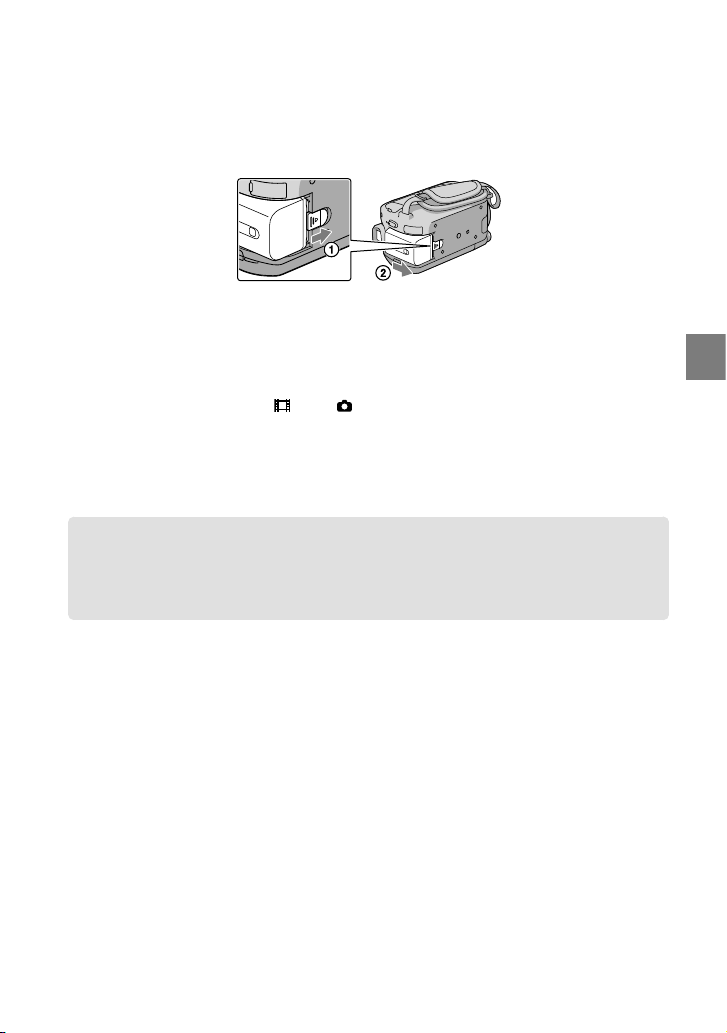
Pour retirer le bloc-piles
Rétractez le viseur et rabattez le panneau ACL. Faites glisser le levier de dégagement BATT
(bloc-piles) et retirez le bloc-piles .
Pour utiliser une prise murale comme source d’alimentation.
Répétez les branchements de la « 1re étape : Mise sous charge du bloc-piles ».
Avis concernant le bloc-piles et l’adaptateur CA
Lorsque vous retirez le bloc-piles ou débranchez l’adaptateur CA, rétractez le viseur, rabattez le panneau
ACL et veillez à ce que les témoins (Film) / (Photo) (p. 18)/ACCESS (p. 16)/ (Accès) (p. 49) soient
éteints.
Évitez de court-circuiter la fiche CC de l’adaptateur CA ou les bornes du bloc-piles avec un objet
métallique. Cela peut entraîner une défaillance technique.
Le réglage par défaut permet à l’appareil de s’éteindre automatiquement s’il demeure inutilisé pendant
environ 5 minutes ; cela permet d’économiser l’énergie du bloc-piles ([ARRÊT AUTO]).
Pour charger le bloc-piles à l’étranger
Il est possible de charger le bloc-piles avec l’adaptateur CA fourni, dans la limite de 100 V à
240 V CA - 50 Hz/60 Hz et ce, dans n’importe quel pays ou région.
N’utilisez jamais de convertisseur de tension électronique.
Prise en main
17
Page 18
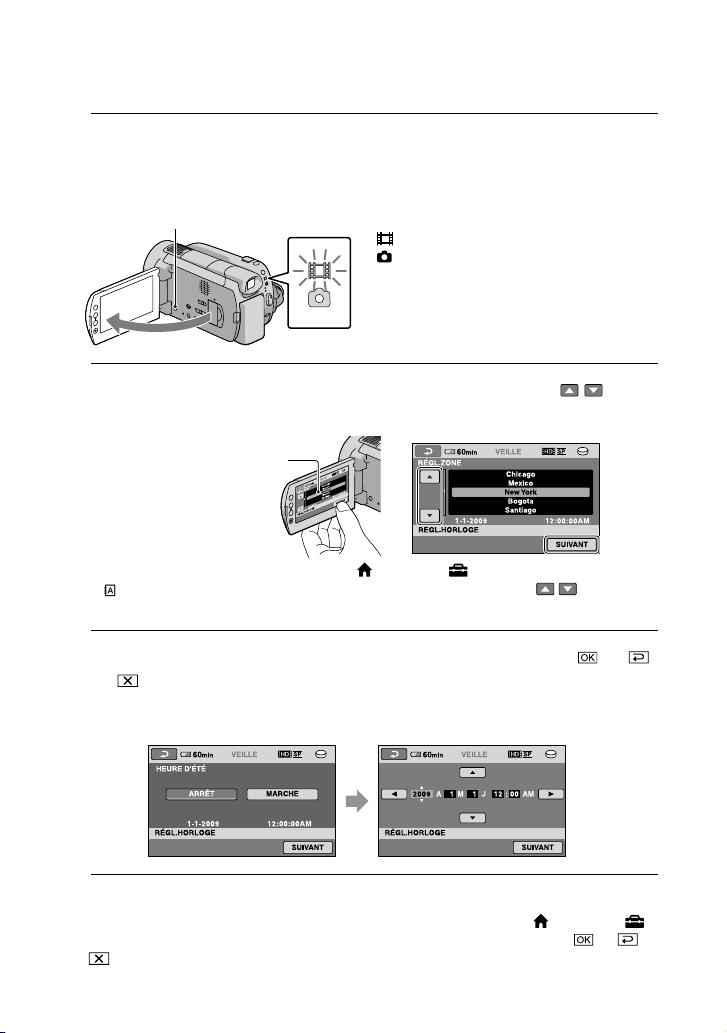
2e étape : Allumage et réglage de l’horodatage
Déployez l’écran ACL.
1
Le caméscope s’allume.
Pour allumer le caméscope si l’écran ACL est déployé, appuyez sur la touche POWER.
POWER
(Film) : Pour faire des prises de vue
(Photo) : Pour prendre des photos
Sélectionnez la zone géographique de votre choix à l’aide de / , puis
2
appuyez sur [SUIVANT].
Tapez sur la touche à
l’écran ACL.
Pour régler à nouveau l’horodatage, tapez sur (HOME) (RÉGLAGES) [RÉG.HOR./
LAN.] [RÉGL.HORLOGE]. Si l’option n’apparaît pas à l’écran, tapez sur / jusqu’à ce
qu’elle apparaisse.
Réglez l’option [HEURE D’ÉTÉ], la date et l’heure, puis tapez sur
3
.
L’horloge démarre.
Si vous réglez l’option [HEURE D’ÉTÉ] sur [MARCHE], l’horloge avance d’une heure.
L’horodatage ne s’affiche pas pendant la prise de vue ; il est toutefois automatiquement enregistré sur le
support et peut être affiché pendant la lecture. Pour afficher l’horodatage, tapez sur (HOME)
(RÉGLAGES) [AFF.RÉGL.IMAGES] [CODE DONNÉES] [DATE/HEURE]
.
18
Page 19
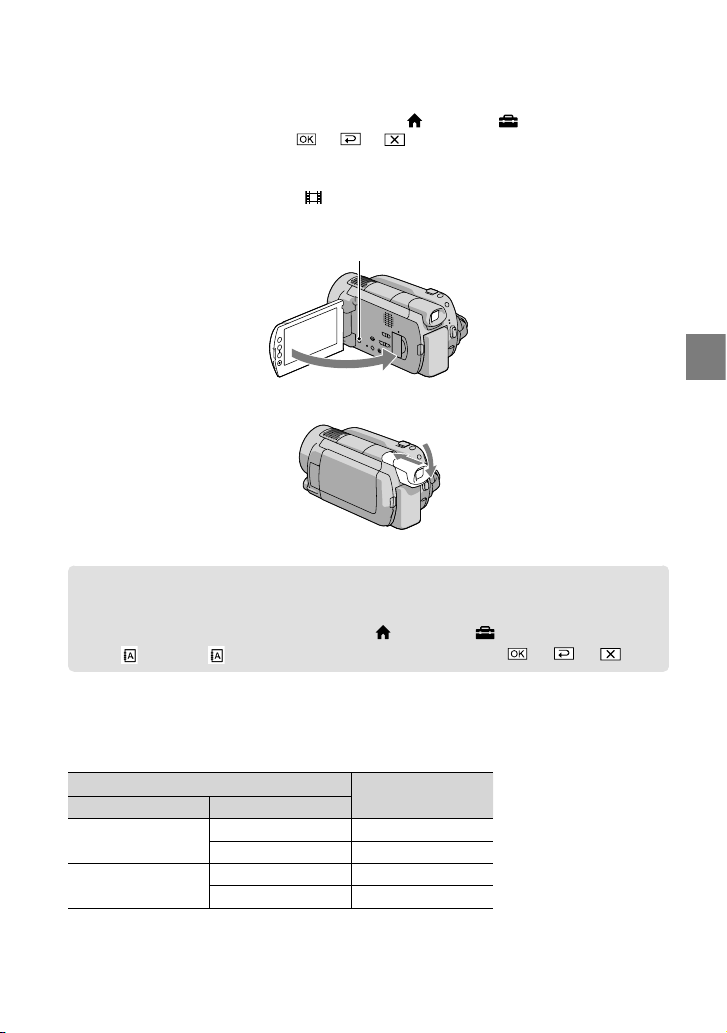
Vous pouvez désactiver l’option Bips sonores en tapant sur (HOME) (RÉGLAGES) [RÉGL.
SON/AFF.] [BIP] [ARRÊT] .
Pour éteindre l’appareil
Rabattez le panneau ACL. Le témoin (Film) clignote pendant plusieurs secondes, puis le
caméscope s’éteint.
POWER
Vous pouvez également l’éteindre en appuyant sur POWER.
Si le viseur est tiré, rétractez-le comme illustré ci-après.
Modification du réglage de la langue
Vous pouvez changer la langue d’affichage des messages et autres indications à l’écran.
Pour sélectionner la langue souhaitée, tapez sur (HOME) (RÉGLAGES) [RÉG.
HOR./ LAN.] [ RÉGL.LANGUE] La langue souhaitée .
À propos de la mise sous/hors tension du caméscope avec le viseur ou avec le
panneau ACL
Le caméscope est allumé ou éteint en fonction de l’état du viseur ou du panneau ACL.
État
Panneau ACL Viseur
Déployé Rétracté Allumé
Tiré Allumé
Rabattu Rétracté Éteint
Tiré Allumé
Alimentation du
caméscope
Prise en main
19
Page 20
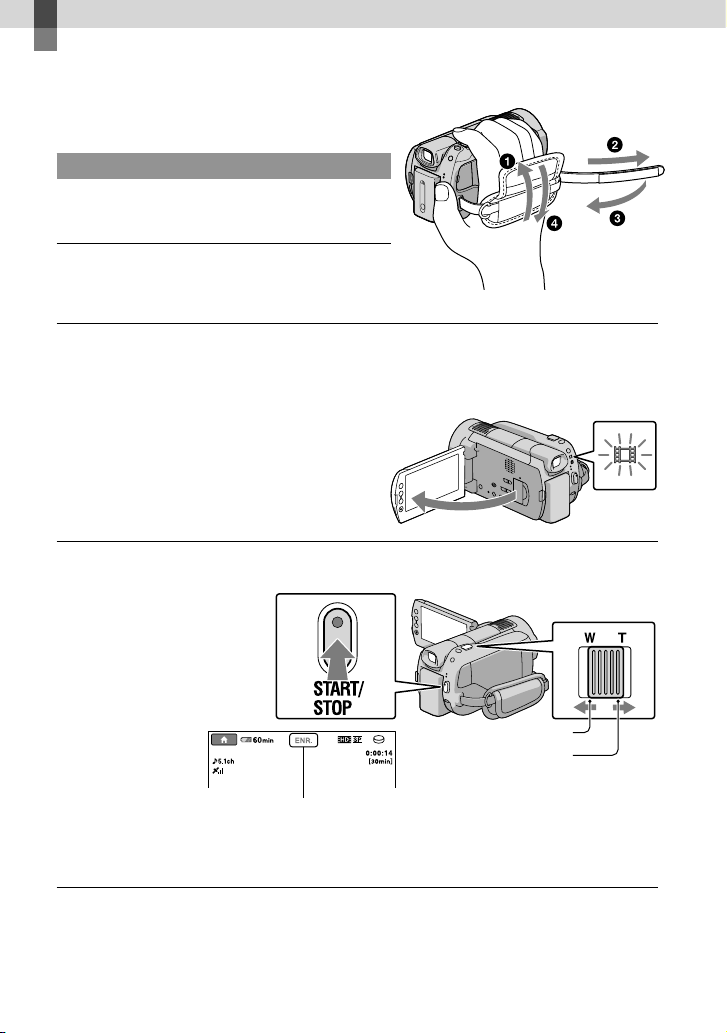
Prises de vue
Prises de vue
Prises de vue
Le réglage par défaut enregistre les films sur le
disque dur au format HD (p.
Fixation de la sangle.
Déployez le panneau ACL.
Le caméscope s’allume.
Pour allumer le caméscope si le panneau ACL est déjà déployé, appuyez sur la touche POWER.
Appuyez sur START/STOP pour lancer la prise de vue.
48, 53).
Molette de
zoom
Grand angulaire
Téléobjectif
[VEILLE] [ENR.]
Pour arrêter la prise de vue, appuyez à nouveau sur START/STOP.
Pour obtenir un zoom plus lent, déplacez légèrement la molette de zoom motorisé. Pour un zoom
plus rapide, déplacez-la davantage.
Si vous rabattez le panneau ACL durant la prise de vue, le caméscope interrompt l’enregistrement.
Voir en page 65 pour les détails sur l’autonomie d’enregistrement de films.
L’autonomie d’enregistrement de films en continu est d’environ 13 heures.
Lorsqu’un fichier film dépasse les 2 Go, le fichier de film suivant est créé automatiquement.
20
Page 21
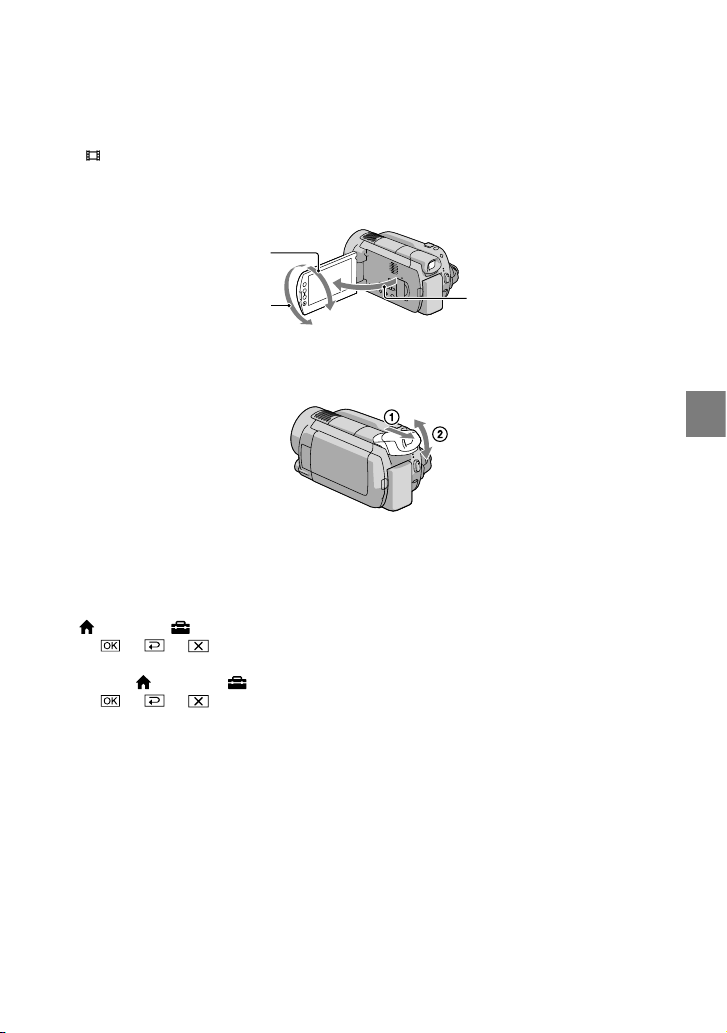
Il est possible de modifier le support d’enregistrement et la qualité d’image (p. 48, 53).
Vous pouvez modifier le mode d’enregistrement de films (p.
[ STEADYSHOT] est réglé sur [ACTIVE] par défaut.
Pour régler l’angle du panneau ACL, déployez-le à 90 degrés par rapport au caméscope (), puis ajustez
53).
son angle (). Faire pivoter le panneau ACL de 180 degrés vers l’objectif (), vous laisse prendre des
vues ou des photos en mode miroir.
90 degrés (maximum)
180 degrés (maximum)
Pour effectuer une prise de vue uniquement à l’aide du viseur, rabattez le panneau ACL et tirez le viseur
90 degrés par rapport au
caméscope
(), puis ajustez l’angle à votre choix (). Si les icônes du viseur vous semblent flous, réglez la mise au
point à l’aide de la manette de réglage de l’objectif du viseur situé juste en dessous de ce dernier.
Avec le réglage par défaut, une photo est enregistrée automatiquement si le caméscope détecte le sourire
d’une personne pendant la prise de vue ([OBTURAT.SOURIRE]). Un cadre orange s’affiche autour du
visage visé en prévision d’une prise de vue possible d’un sourire. Ce réglage peut être modifié dans le
menu.
Le zoom numérique vous permet d’augmenter le niveau de zoom. Réglez le niveau de zoom en tapant sur
(HOME) (RÉGLAGES) [RÉGL.FILMS APP.] [ZOOM NUM.] le paramètre voulu
.
Pour visionner vos films sur un téléviseur pouvant accueillir le format x.v.Color activez l’option x.v.Color.
Tapez sur (HOME) (RÉGLAGES) [RÉGL.FILMS APP.] [X.V.COLOR] [MARCHE]
. Vous devrez peut-être effectuer certains réglages du téléviseur pour visionner vos
films. Consultez le mode d’emploi du téléviseur.
Prises de vue
21
Page 22
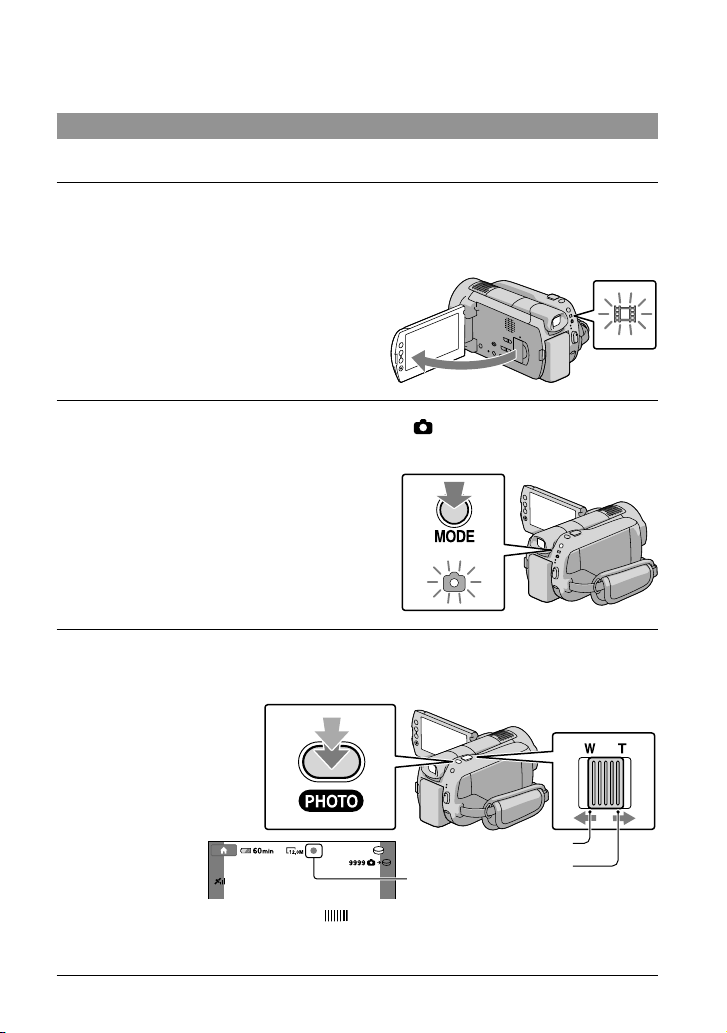
Prise de photos
Les photos sont enregistrées sur le disque dur intégré par défaut (p. 48).
Déployez le panneau ACL.
Le caméscope s’allume.
Pour allumer le caméscope si le panneau ACL est déjà déployé, appuyez sur la touche POWER.
Appuyez sur MODE pour afficher le témoin (Photo).
Le format d’écran passe au format 4:3.
Appuyez légèrement (à mi-chemin) sur PHOTO pour faire la mise au point,
puis enfoncez la touche complètement.
Molette de
zoom
22
Grand angulaire
Clignote
S’allume
L’enregistrement est terminé lorsque disparaît.
Pour obtenir un zoom plus lent, déplacez légèrement la molette de zoom motorisé. Pour un zoom
plus rapide, déplacez-la davantage.
Téléobjectif
Page 23
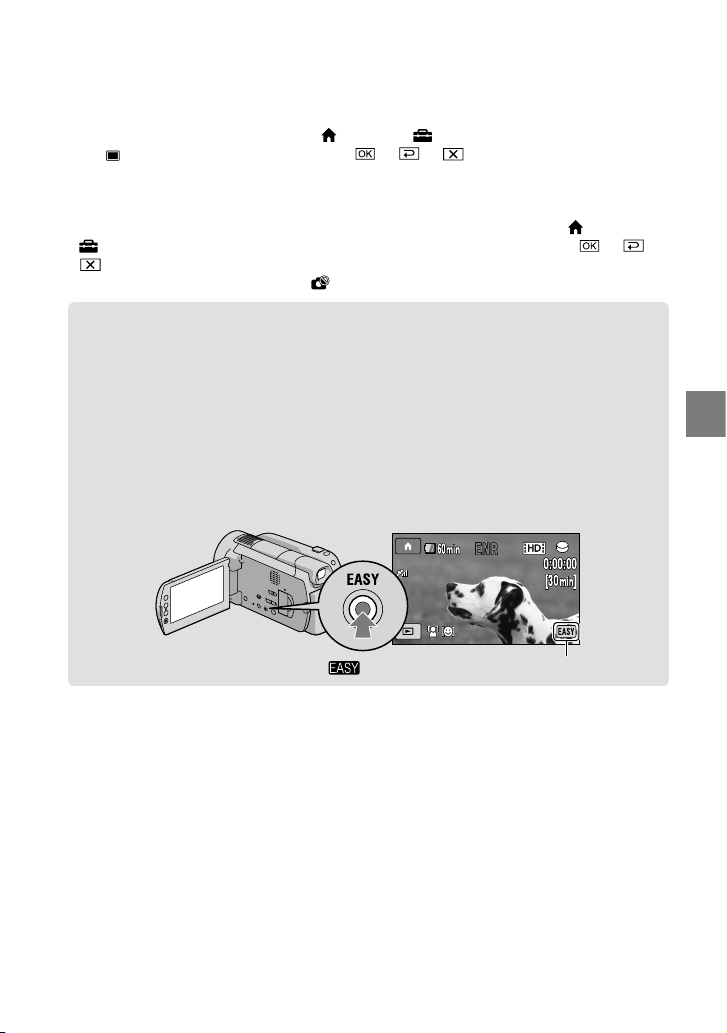
Le nombre de photos pouvant être enregistrées s’affiche à l’écran ACL (p. 68).
Pour modifier la taille de l’image, tapez sur (HOME) (RÉGLAGES) [RÉGL.PHOTO APP.]
[ TAIL.IMAGE] le paramètre voulu .
Vous pouvez enregistrer des photos pendant une prise de vue en appuyant sur PHOTO. L’enregistrement
de films au format HD produit des fichiers d’image de 8,3 M.
Le flash se déclenche automatiquement si la lumière ambiante est insuffisante. Le flash est désactivé
durant une prise de vue. Vous pouvez modifier le déclenchement du flash en tapant sur (HOME)
(RÉGLAGES) [RÉGL.PHOTO APP.] [MODE FLASH] le réglage voulu
.
Il est impossible de prendre des photos si est affiché.
Prise de vue et lecture faciles (exploitation du Easy Handycam)
Appuyez tout simplement sur EASY.
Pour annuler l’opération du Easy Handycam appuyez à nouveau sur EASY lorsque
l’enregistrement ou la manipulation du menu est terminée. L’opération du Easy Handycam
vous permet de prérégler les options de base comme la modification de la taille ou la
suppression d’images des éléments de réglages et d’ajustement. D’autres éléments sont
automatisés.
Lorsque débute l’opération du Easy Handycam, la plupart des réglages du menu reviennent
automatiquement à leur réglage par défaut. (Certains éléments du menu conservent leur réglage
précédant l’opération du Easy Handycam.)
apparaît durant l’exploitation du Easy Handycam.
Prises de vue
23
Page 24

Acquisition des coordonnées de localisation à l’aide du GPS (HDR-XR500V/ XR520V)
Lorsque vous réglez le commutateur GPS sur ON, apparaît à l’écran ACL et le caméscope
acquiert les coordonnées de localisation à partir des satellites GPS. L’acquisition des données
de localisation vous permet d’utiliser certaines fonctions comme Index des cartes.
Le témoin GPS varie en fonction de la qualité de réception des signaux GPS.
Durant le décollage ou l’atterrissage d’un aéronef, veillez à positionner le commutateur GPS sur OFF.
Les données cartographiques sont une courtoisie de sociétés telles que suivent : Japon, ZENRIN CO.,
LTD., autres régions, NAVTEQ.
24
Page 25

Lecture
Lecture avec le caméscope
Le réglage par défaut permet la lecture des films et des photos enregistrés sur le disque dur
intégré (p.
Lecture de films
48).
Déployez le panneau ACL.
Le caméscope s’allume.
Pour allumer le caméscope si le panneau ACL est déjà déployé, appuyez sur la touche POWER.
Appuyez sur (AFFICHER LES IMAGES).
L’écran VISUAL INDEX apparaît après quelques instants.
Vous pouvez également afficher l’écran VISUAL INDEX en appuyant sur (AFFICHER LES
IMAGES) à l’écran ACL.
Tapez sur l’onglet (ou ) le film souhaité .
Vers l’écran de sélection
Vers l’écran LECTURE DE
LA SÉLECTION
Précédent
Suivant
Revenir au mode
d’enregistrement
/
s’affiche avec le film ou avec la photo qui a été lue ou enregistrée en dernier. Tapez sur l’image
pour reprendre la lecture de la scène.
par index
Vers la liste par date
d’enregistrement
Lecture
25
Page 26

26
Le caméscope lance la lecture du film sélectionné.
Précédent
Suivant
Volume sonore
Arrêt
Marche arrière rapide
Lorsque la lecture à partir du film sélectionné atteint le dernier film, l’écran revient sur VISUAL
OPTION MENU
Avance rapide
Pause/lecture
INDEX.
Tapez sur / durant la pause pour lire les films en ralenti.
Si vous continuez de taper sur / en cours de lecture, les films sont lus à des vitesses
d’environs 5 x
Vous pouvez allumer ou éteindre l’écran en appuyant sur la touche DISP sur le boîtier, derrière le
environ 10 x environ 30 x et environ 60 x la normale.
panneau ACL.
L’horodatage et les conditions d’enregistrement sont copiés automatiquement durant
l’enregistrement. Cette information ne s’affiche pas durant l’enregistrement. Vous pouvez cependant
l’afficher pour la lecture en tapant sur (HOME) (RÉGLAGES) [AFF.RÉGL.IMAGES]
[CODE DONNÉES]
Une vidéo de démonstration protégée est livrée à l’achat.
le réglage voulu
.
Pour régler le volume sonore des films
En cours de visionnement des films, tapez sur et réglez-le à l’aide de / .
Vous pouvez aussi régler le volume à partir du menu OPTION MENU (p. 51).
Page 27

Visionnement de photos
Tapez sur (Photo) la photo voulue à l’écran VISUAL INDEX.
Affiche Index des cartes
à l’écran (p.
XR500V/XR520V)
Le caméscope affiche la photo sélectionnée.
52) (HDR-
Précédent
Vers l’écran VISUAL
INDEX
Pour agrandir la photo, déplacez la molette de zoom en la visionnant (PB ZOOM). Si vous tapez sur un
point dans le cadre PB ZOOM, ce point se déplace au centre.
(fichier de lecture) apparaît à l’écran en cours de visionnement de photos enregistrées sur un
« Memory Stick PRO Duo ».
Pour lancer/interrompre
un diaporama
Suivant
Lecture
27
Page 28

28
Visionner des images sur un téléviseur
Les méthodes de raccordement et la qualité d’image HD ou SD présentée à l’écran varient en
fonction du type de téléviseur raccordé et des connecteurs utilisés. Vous pouvez facilement
raccorder votre caméscope au téléviseur en suivant les directives du [GUIDE RACC.TÉLÉ.].
Raccord d’un téléviseur à l’aide du [GUIDE RACC.TÉLÉ.]
Sélectionnez la source du téléviseur en fonction de la prise raccordée.
Consultez le mode d’emploi du téléviseur.
Allumez le caméscope et tapez sur (HOME) (AUTRES) [GUIDE
RACC.TÉLÉ.] à l’écran ACL.
Si l’option n’apparaît pas à l’écran, tapez sur / jusqu’à ce qu’elle apparaisse.
Utilisez l’adaptateur CA fourni comme source d’alimentation (p.
Raccordez le caméscope et le téléviseur selon le [GUIDE RACC.TÉLÉ.].
Prises de votre caméscope
17).
Prises d’entrée (source) du
téléviseur
Connecteur A/V à distance
Prise (mini) HDMI OUT
Si le câble de raccordement A/V est utilisé pour reproduire des films, ils sont reproduits au format
SD.
Visionner des films et des photos sur votre caméscope (p. 25)
Page 29

Effectuez les réglages de sortie nécessaires sur le caméscope.
Pour raccorder un téléviseur HD aux prises vidéo composantes :
(HOME) (RÉGLAGES) [RÉGLAGES SORTIE] [COMPOSANT] [1080i/480i]
Pour raccorder un téléviseur SD aux prises vidéo composantes :
(HOME) (RÉGLAGES) [RÉGLAGES SORTIE] [COMPOSANT] [480i]
Pour raccorder un téléviseur au format 4:3 :
(HOME) (RÉGLAGES) [RÉGLAGES SORTIE] [FORMAT TV] [4:3]
Pour activer la synchronisation « BRAVIA »:
(HOME) (RÉGLAGES) [RÉGL.GÉNÉRAUX] [CTRL POUR HDMI]
[MARCHE]
À propos de la norme « PhotoTV HD »
Le caméscope est compatible avec la norme « PhotoTV HD ». « PhotoTV HD » reproduit des
images très détaillées avec un affichage de textures et de couleurs subtiles de qualité photo.
En raccordant des appareils Sony compatibles avec la norme PhotoTV HD à l’aide d’un câble
HDMI (vendu séparément)* ou avec le câble composantes A/V (fourni)**, vous pouvez
profiter de tout un nouvel univers de photos HD de qualité.
* Le téléviseur passe automatiquement en mode approprié pour afficher les photos.
** Il sera nécessaire de configurer le téléviseur. Consultez le mode d’emploi de votre téléviseur compatible
avec PhotoTV HD pour des détails.
Lecture
29
Page 30

Enregistrement de films et de photos à l’aide d’un ordinateur
Préparation de l’ordinateur
(Windows)
La fonction « PMB (Picture Motion
Browser) » vous permet d’effectuer les
opérations ci-après.
Importer des images vers un ordinateur
Visionner et faire le montage des images
importées
Créer un disque
Télécharger des films et des photos en
amont vers un site Web
Pour sauvegarder des films et des photos
sur un ordinateur, installez le logiciel
« PMB » contenu sur le CD-ROM fourni à
cet effet.
Ne formatez jamais le disque dur de votre
caméscope à l’aide d’un ordinateur. Le
caméscope risque de mal fonctionner.
Ce caméscope enregistre des images haute
définition au format AVCHD. Le logiciel PC
fourni à cet effet vous permet de copier des
métrages à haute définition sur un DVD.
Cependant, un support DVD comportant
des images AVCHD ne devrait pas être utilisé
avec les lecteurs ou enregistreurs DVD, car ces
lecteurs/enregistreurs DVD peuvent refuser
d’éjecter le support et peuvent effacer son
contenu sans avertissement.
1re étape Vérification du système
d’exploitation
1
SE*
Microsoft Windows XP SP3*2/Windows Vista
3
SP1*
UCT
Nous vous conseillons : Intel Pentium 4 2,8
GHz ou plus (Intel Pentium 4 3,6 GHz ou
plus, Intel Pentium D 2,8 GHz ou plus, Intel
Core Duo 1,66 GHz ou plus, ou Intel Core 2
Duo 1,66 GHz ou plus).
Toutefois, Intel Pentium III 1 GHz ou plus
vous permet d’effectuer les opérations
suivantes :
Importer des films et des photos sur
l’ordinateur
One Touch Disc Burn
Pour créer un disque au format Blu-ray/
AVCHD/DVD-vidéo (Intel Pentium 4, 2,8
GHz ou plus est nécessaire pour créer une
vidéo DVD en convertissant les images au
format HD) en images de qualité SD.
Copier un disque
Logiciels
DirectX 9.0c ou ultérieur
(Ce produit s’appuie sur la technologie
DirectX . Vous devez installer DirectX.)
Mémoire
Windows XP : 512 Mo ou plus (1 Go est
conseillé).
256 Mo ou plus est toutefois suffisant pour
traiter uniquement des films de qualité SD.
Windows Vista : 1 Go ou plus
Disque dur
Capacité de disque requise pour l’installation :
environ 500 Mo (10 Go ou plus peuvent
s’avérer nécessaires pour créer des disques au
format AVCHD. 50 Go max. peuvent s’avérer
nécessaires pour créer des disques au format
Blu-ray).
Affichage
Minimum 1 024 × 768 points
30
Page 31

Autres
Port USB (nécessaire, Hi-Speed USB
(compatible USB 2.0)), graveur disque Bluray/DVD (lecteur CD-ROM nécessaire pour
l’installation)
Nous vous conseillons de formater le disque
dur au format de fichiers NTFS ou exFAT.
Le fonctionnement dans tous les
environnements informatiques n’est pas assuré.
1
*
Nécessite une installation standard. Le
fonctionnement normal n’est pas assuré dans
un environnement à multi amorçage ou si les
systèmes d’exploitation ci-dessus sont des mises
à niveau.
2
*
Les éditions 64 bits et pour débutant ne sont pas
accueillies.
3
*
L’édition pour débutant n’est pas accueillie.
Pour les utilisateurs Macintosh
Le logiciel « PMB » (fourni) n’est pas
accueilli par les ordinateurs Macintosh.
Pour traiter des photos avec un
ordinateur Macintosh raccordé au
caméscope, visitez le site Web ci-après.
http://guide.d-imaging.sony.co.jp/mac/
ms/fr/
2e étape Installation du logiciel
« PMB »
Installez le logiciel « PMB » avant de
raccorder votre caméscope à l’ordinateur.
Si une version du logiciel « PMB » fournie avec
un autre appareil est déjà installée, vérifiez
le numéro de version. (Ce numéro peut être
affiché en cliquant sur [Aide] - [À propos de
PMB].) Comparez le numéro de version du CDROM fourni avec la version du logiciel « PMB »
déjà installé pour vous assurer qu’elles ont été
installées en ordre croissant. Si le numéro de
version du logiciel « PMB » déjà installé est
plus récent que la version « PMB » de votre
caméscope, désinstallez le logiciel « PMB » de
l’ordinateur et réinstallez-le en ordre croissant.
Certaines fonction peuvent mal fonctionner si
vous installez la version « PMB » la plus récente
en premier.
Voir en page 57 du « Guide pratique de
Handycam ».
Confirmez que le caméscope
n’est pas raccordé à l’ordinateur.
Démarrez l’ordinateur.
Ouvrez une session en tant
qu’administrateur.
Fermez toutes les applications en cours
avant de procéder à l’installation du
logiciel.
Placez le CD-ROM fourni dans le
lecteur de l’ordinateur.
L’écran d’installation s’affiche.
Si l’écran n’apparaît pas, cliquez sur
[Démarrer] [Ordinateur] (ou [Poste
de travail] avec Windows XP), puis
double-cliquez sur [SONYPICTUTIL(E:)]
(CD-ROM).
Enregistrement de films et de photos à l’aide d’un ordinateur
31
Page 32

Cliquez sur [Installer].
Sélectionnez la langue pour
l’application à installer, puis
cliquez sur [Suivant].
Allumez le caméscope, puis
raccordez-le à l’ordinateur à l’aide
du câble USB fourni.
L’écran [SÉLECT.USB] apparaît
automatiquement sur le caméscope.
Tapez sur [ CONNEXION USB] à
l’écran du caméscope.
Si l’écran [SÉLECT.USB] n’apparaît pas,
tapez sur (HOME) (AUTRES)
[CONNEXION USB].
Cliquez sur [Continuer].
Confirmez votre accord avec la
convention de droits d’utilisation
et si vous en acceptez les termes,
passez sur puis cliquez
sur [Suivant] [Installer] à
l’écran de l’ordinateur.
Suivez les instructions à l’écran
pour installer le logiciel.
Il peut être nécessaire d’installer un logiciel
d’une tierce partie en fonction du modèle
de votre ordinateur. Si l’écran d’installation
s’affiche, suivez les instructions pour
installer les logiciels nécessaires.
Au besoin, redémarrez l’ordinateur pour
terminer l’installation.
Les icônes ci-après s’affichent à la fin de
l’installation.
D’autres icônes peuvent apparaître.
Selon la procédure d’installation, il est
possible qu’aucun icône n’apparaisse.
Le Guide pratique de Handycam n’est pas
installé au cours de cette procédure (p.
57).
32
Page 33

Pour débrancher le caméscope de
l’ordinateur
Cliquez sur l’icône dans le
bas inférieur droit du bureau
de votre ordinateur [Retirer
Périphérique de stockage de
masse USB en toute sécurité].
Tapez sur [FIN] [OUI] à l’écran
du caméscope.
Débranchez le câble USB.
Vous pouvez créer un disque Blu-ray sur
un ordinateur équipé d’un graveur Blu-ray.
Installez le Logiciel Supplémentaire pour BD de
« PMB » (p.
40).
Enregistrement de films et de photos à l’aide d’un ordinateur
33
Page 34

Choisir la méthode de création d’un disque
HD
HD
SD
HD
SD
(ordinateur)
Plusieurs méthodes se prêtent à la création d’un disque de qualité HD ou SD à partir
de films ou de photos HD enregistrés sur votre caméscope. Elles sont décrites ci-après.
Choisissez la méthode qui s’apparente le mieux à votre lecteur.
Lecteur Comment choisir une méthode et un format de disque
Les lecteurs de disque Blu-ray
(lecteur Blu-ray, PLAYSTATION3,
etc.)
Les lecteurs de format AVCHD
(lecteur Sony Blu-ray, une
PLAYSTATION3, etc.)
Lecteurs DVD ordinaires (lecteur
DVD, ordinateur pouvant lire les
DVD, etc.)
Comment importer des films et des
photos vers un ordinateur (Easy PC Backup) (p.
37)
Création d’un disque Blu-ray* de qualité
HD (p.
40)
Création d’un disque à l’aide de la fonction
One Touch Disc Burn (p.
Comment importer des films et des
photos vers un ordinateur (Easy PC Backup) (p.
37)
Création d’un disque AVCHD de qualité
HD (p.
39)
Comment importer des films et des
photos vers un ordinateur (Easy PC Backup) (p.
37)
Comment créer un disque SD (p. 40)
36)
* Pour créer un disque Blu-ray, vous devez installer Logiciel Supplémentaire pour BD pour « PMB » (p. 40).
Caractéristiques de chaque format de disque
Un disque Blu-ray vous permet d’enregistrer des films de qualité HD de plus longue durée que les
disques DVD.
Les films HD peuvent être enregistrés sur un support DVD comme un disque DVD-R pour créer un
disque HD.
Les films SD convertis à partir d’un film HD peuvent être enregistrés sur un support DVD comme
un disque DVD-R pour créer un disque SD.
34
Page 35

Disques compatibles avec « PMB »
Les disques de 12 cm sont compatibles avec « PMB ». Pour les disques Blu-ray, voir en
40.
page
Format de disque Caractéristiques
DVD-R/DVD+R/DVD+R DL Non réinscriptibles
DVD-RW/DVD+RW Réinscriptibles
Gardez toujours le logiciel de votre PLAYSTATION3 à niveau (logiciel d’exploitation
PLAYSTATION3).
La PLAYSTATION3 n’est pas disponible dans tous les pays ou régions.
Enregistrement de films et de photos à l’aide d’un ordinateur
35
Page 36

Création d’un disque à l’aide de Une touche
(One Touch Disc Burn)
Enregistrez vos films et photos sur un
disque en appuyant tout simplement sur
la touche (DISC BURN) de votre
caméscope. La fonction One Touch Disc
Burn copie automatiquement sur un
disque les films et photos enregistrés sur
le caméscope que vous n’avez pas encore
sauvegardés. Les films et photos sont
enregistrés avec leur qualité originale.
Les films HD (réglage par défaut) reproduiront
des disques au format HD. Il est impossible de
lire les disques HD sur un lecteur DVD.
Il est impossible de créer un disque Blu-ray avec
la fonction One Touch Disc Burn.
Pour créer un disque SD à partir d’un film HD,
importez d’abord celui-ci sur un ordinateur
37), puis créez ensuite le disque SD (p. 40).
(p.
Installez le logiciel « PMB » en premier lieu
31), ne lancez toutefois pas immédiatement
(p.
« PMB ».
Branchez votre caméscope sur la prise murale
à l’aide de l’adaptateur CA fourni à cet effet
17).
(p.
La touche (DISC BURN) vous laisse
sauvegarder uniquement des films et des
photos enregistrés sur le disque dur intégré du
caméscope.
1
Démarrez votre ordinateur et
insérez un disque vierge dans le
graveur DVD.
Voir les formats de disque compatibles en
page 34.
Si un logiciel autre que « PMB » est lancé
automatiquement au démarrage, arrêtez-le.
2
Allumez le caméscope et
raccordez-le à l’ordinateur à l’aide
du câble USB.
Évitez de rabattre le panneau ACL lorsque
le caméscope est raccordé à un autre
appareil à l’aide du câble USB. Vous risquez
de perdre les images enregistrées.
3
Appuyez sur la touche (DISC
BURN).
4
Suivez les directives à l’écran.
Si vous exécutez la commande One Touch
Disc Burn, les films et les photos ne sont pas
enregistrés sur votre ordinateur.
36
Page 37

Comment importer des films et des photos vers un ordinateur
(Easy PC Back-up)
La fonction Easy PC Back-up peut
automatiquement importer sur un
ordinateur les films et photos enregistrés
sur le caméscope et que vous n’avez pas
encore sauvegardés. Démarrez l’ordinateur.
Branchez votre caméscope sur la prise murale
à l’aide de l’adaptateur CA fourni à cet effet
17).
(p.
1
Allumez le caméscope et
raccordez-le à l’ordinateur à l’aide
du câble USB.
L’écran [SÉLECT.USB] apparaît sur le
caméscope.
Évitez de rabattre le panneau ACL lorsque
le caméscope est raccordé à un autre
appareil à l’aide du câble USB. Vous risquez
de perdre les images enregistrées.
2
Tapez sur [ CONNEXION USB]
pour importer vos images du
disque intégré ou sur
[ CONNEXION USB] pour les
importer d’un « Memory Stick
PRO Duo ».
La fenêtre [Handycam Utility] apparaît
sur l’ordinateur.
3
Cliquez sur [Easy PC Back-up]
[Importer] à l’écran de
l’ordinateur.
Les films et photos sont importés sur
l’ordinateur.
L’écran « PMB » apparaît à la fin de
l’opération.
Une fenêtre indiquant que l’ordinateur
analyse le film peut également apparaître
à la fin de l’opération. L’analyse des films
peut s’avérer très longue. Pendant ce
temps, vous pouvez continuer d’utiliser
« PMB ».
Vous pouvez créer soit des disques de qualité
HD, des disques (Blu-ray/de format AVCHD)
39) ou SD (p. 40) à partir de films HD
(p.
importés.
Voir Manuel de PMB pour les détails liés à
l’importation de films et de photos (p.
Vous pouvez aussi exporter des films HD
à partir de l’ordinateur vers le caméscope.
À l’écran « PMB », cliquez sur [Traitement]
[Exporter vers] [Handycam (disque
dur)]/[Handycam (Memory Stick)]. Voir
Manuel de PMB (p.
38).
38).
Enregistrement de films et de photos à l’aide d’un ordinateur
37
Page 38

Lancement de PMB
(Picture Motion Browser)
Pour changer le support ou le dossier de destination des films et des photos
À l’écran [Handycam Utility] de la
3e étape ci-haut, cliquez sur[Easy PC
Back-up] [Modifier]. Sélectionnez le
support ou le dossier d’enregistrement
des images.
Double-cliquez sur le raccourci « PMB » à
l’écran de l’ordinateur.
Si l’icône n’est pas affichée sur l’ordinateur,
cliquez sur [Démarrer] [Tous les
programmes] [Sony Picture Utility]
[PMB] pour lancer « PMB ».
« PMB » vous laisse visionner, faire le
montage de vos films ou photos et créer des
disques.
Lire le « Manuel de PMB »
Reportez-vous au Manuel de PMB pour de
plus amples détails sur le « PMB ». Doublecliquez sur le raccourci Manuel de PMB à
l’écran de l’ordinateur pour ouvrir le Manuel
de PMB.
Si l’icône n’est pas affichée sur l’ordinateur,
cliquez sur [Démarrer] [Tous les
programmes] [Sony Picture Utility]
[Aide] [Manuel de PMB]. Vous pouvez aussi
ouvrir le Manuel de PMB à partir du menu
[Aide] de « PMB ».
38
Page 39

Comment créer un disque HD
Vous pouvez créer un disque HD en
intégrant les films HD précédemment
importés sur votre ordinateur (p.
Cette section présente la procédure
d’enregistrement d’un film HD sur un disque
34).
DVD (p.
Les disques HD peuvent être lus sur des
appareils AVCHD comme le lecteur Sony
Blu-ray ou sur la PLAYSTATION3. Il est
impossible de lire ce format de disque sur un
lecteur DVD ordinaire (p.
37).
34).
1
Démarrez votre ordinateur et
insérez un disque vierge dans le
graveur DVD.
Voir les formats de disque compatibles en
page 35.
Si un logiciel autre que « PMB » est lancé
automatiquement au démarrage, arrêtez-le.
2
Double-cliquez sur le raccourci
« PMB » à l’écran de l’ordinateur
pour lancer le logiciel « PMB ».
Vous pouvez également lancer « PMB »
en cliquant sur [Démarrer] [Tous les
programmes] [Sony Picture Utility]
[PMB].
3
Cliquez sur [Dossiers] ou sur
[Calendrier] à gauche de la
fenêtre et sélectionnez le fichier
ou la date, puis sélectionnez les
films HD.
Les films HD sont repérés par l’icône .
Il est impossible d’enregistrer des photos
sur un disque.
Pour sélectionner plusieurs films,
maintenez la touche Ctrl enfoncée et
cliquez sur les vignettes.
4
En haut de la fenêtre, cliquez sur
[Traitement] [Création AVCHD
(HD)].
La fenêtre de sélection des films
apparaît.
Pour ajouter d’autres films à ceux
présélectionnés, pointez sur les films dans
la fenêtre principale et faites-les glisser
dans la fenêtre de sélection.
5
Pour créer le disque, suivez les
directives à l’écran.
La création d’un disque peut s’avérer très
longue.
Lecture d’un disque HD sur un ordinateur
Vous pouvez lire des disques HD avec le
« Player for AVCHD » installé en même
temps que le « PMB ».
Pour démarrer le « Player for AVCHD »,
cliquez sur [Démarrer] [Tous les
programmes] [Sony Picture Utility]
[Player for AVCHD]. Pour la
procédure, voir « Player for AVCHD ».
Il est possible que la lecture des films
devienne problématique en fonction de
l’environnement de votre ordinateur.
Enregistrement de films et de photos à l’aide d’un ordinateur
39
Page 40

Comment créer un disque Bluray
Vous pouvez créer un disque Blu-ray
en intégrant les films de qualité HD
précédemment importés sur votre
ordinateur (p.
Pour créer un disque Blu-ray, vous
devez installer le plugiciel Logiciel
Supplémentaire pour BD pour « PMB ».
Cliquez sur [Logiciel Supplémentaire
pour BD] à l’écran d’installation de
« PMB », puis installez le plugiciel en
suivant les directives à l’écran.
Connectez vous à l’Internet pour installer le
[Logiciel Supplémentaire pour BD].
Insérez un disque Blu-ray vierge dans le
graveur et cliquez sur [Traitement]
[Création de disque Blu-ray (HD)] à la
4e étape de «
HD » (p. 39). La suite de la procédure
demeure la même que pour la création
d’un disque HD.
Votre ordinateur doit pouvoir accueillir la
création de disques Blu-ray.
Les disques de format BD-R (non
réinscriptibles) et BD-RE (réinscriptibles)
Blu-ray sont compatibles. Après sa création,
il vous est impossible d’ajouter d’autre
contenu sur un disque.
37).
Comment créer un disque
Créer un disque SD pouvant être lu sur un lecteur DVD ordinaire
Vous pouvez créer un disque SD
en sélectionnant les films et photos
précédemment importés sur votre
ordinateur (p.
Vous pouvez sélectionner des films HD en tant
que source. Toutefois, l’image est convertie
de qualité HD au format SD. La conversion
des films sera plus longue que l’actuel
enregistrement.
1
Démarrez votre ordinateur et
insérez un disque vierge dans le
graveur DVD.
2
Double-cliquez sur le raccourci
« PMB » à l’écran de l’ordinateur
pour lancer le logiciel « PMB ».
3
Cliquez sur [Dossiers] ou sur
[Calendrier] à gauche de la
fenêtre et sélectionnez le dossier
ou la date, puis sélectionnez les
films et les photos.
37).
Voir les formats de disque compatibles en
page 35.
Si un logiciel autre que « PMB » est lancé
automatiquement au démarrage, arrêtez-le.
Vous pouvez également lancer « PMB »
en cliquant sur [Démarrer] [Tous les
programmes] [Sony Picture Utility]
[PMB].
Les films HD sont repérés par l’icône .
Pour sélectionner plusieurs films et
photos, maintenez la touche Ctrl enfoncée
et cliquez sur les vignettes.
40
Page 41

4
En haut de la fenêtre, cliquez
sur [Traitement] [Création de
DVD-Video (SD)].
La fenêtre de sélection des films et des
photos apparaît.
Pour ajouter d’autres films ou photos à
ceux présélectionnés, pointez sur les films
ou les photos dans la fenêtre principale
et faites-les glisser dans la fenêtre de
sélection.
5
Pour créer le disque, suivez les
directives à l’écran.
La création d’un disque peut s’avérer très
longue.
Copier un disque
Vous pouvez copier un disque enregistré
sur un autre disque à l’aide du logiciel
« Video Disc Copier ».
Il vous est également possible de copier
un disque en convertissant les films HD
au format (SD).
Cliquez sur [Démarrer] [Tous les
programmes] [Sony Picture Utility]
[Video Disc Copier] pour lancer le
logiciel. Pour la procédure, voir « Video
Disc Copier ».
Il est impossible de copier un disque
Blu-ray.
Montage de films
Vous pouvez détourer les scènes inutiles
d’un film et les enregistrer dans un fichier
différent.
À l’aide de « PMB », sélectionnez le film
voulu, puis cliquez dans le menu sur
[Traitement] dans le menu [Video
Trimming] pour afficher la fenêtre
Video Trimming. Pour la procédure, voir
Manuel de PMB (p.
38).
Capture de photo à partir d’un film
Vous pouvez enregistrer une image
simple d’un film comme fichier photo.
Dans la fenêtre de lecture de films de
« PMB », cliquez sur
la fenêtre [Enregistrer l’image]. Pour la
procédure, voir Manuel de PMB (p.
pour afficher
38).
Enregistrement de films et de photos à l’aide d’un ordinateur
41
Page 42

Sauvegarder des images avec un graveur ou un enregistreur DVD
HD
SD
Choisir la méthode de création d’un disque (graveur/enregistreur DVD)
Plusieurs méthodes se prêtent à la création d’un disque de qualité HD ou SD à partir
de films ou de photos HD enregistrés sur votre caméscope. Elles sont décrites ci-après.
Choisissez la méthode qui s’apparente le mieux à votre lecteur.
Pour créer le disque, préparez un disque DVD de format comme DVD-R.
Voir en page 40 pour créer un disque Blu-ray.
Lecteur Comment choisir une méthode et un format de disque
Les lecteurs de format AVCHD
(lecteur Sony Blu-ray, une
PLAYSTATION3, etc.)
Lecteurs DVD ordinaires (lecteur
DVD, ordinateur pouvant lire les
DVD, etc.)
Gardez toujours le logiciel de votre PLAYSTATION3 à niveau (logiciel d’exploitation
PLAYSTATION3).
La PLAYSTATION3 n’est pas disponible dans tous les pays ou régions.
Création d’un disque HD à l’aide d’un
graveur DVD, etc. - raccordement USB
(p.
43)
Création d’un disque SD à l’aide d’un
graveur, etc.- raccordement A/V (p.
44)
42
Page 43

Création d’un disque HD à l’aide d’un graveur, enregistreur DVD, etc.
(raccord du câble USB)
Vous pouvez enregistrer des films HD sur
un disque en raccordant votre caméscope
à un graveur de disque comme le graveur
ou enregistreur DVD Sony à l’aide du
câble USB. Consultez également les modes
d’emploi fournis avec les périphériques.
La méthode de création d’un disque en
raccordant le caméscope à un graveur DVD
Sony avec le câble USB est décrite ci-après.
Branchez votre caméscope sur la prise murale
à l’aide de l’adaptateur CA fourni à cet effet
17).
(p.
1
Allumez le caméscope, puis
branchez un graveur DVD, etc.
sur la prise (USB) du caméscope
à l’aide du câble USB fourni à cet
effet.
3
Lancez l’enregistrement à partir
du périphérique.
Consultez également le mode d’emploi
fourni avec le périphérique pour de plus
amples détails.
4
À la fin de l’opération, tapez
sur [FIN] [OUI] à l’écran du
caméscope.
5
Débranchez le câble USB.
Le disque HD ainsi créé ne devrait pas être
utilisé dans les autres lecteurs/graveurs DVD.
Puisque les lecteurs/graveurs DVD ne sont pas
compatibles avec le format AVCHD, ils peuvent
refuser d’éjecter le disque.
Le graveur DVD Sony n’est pas disponible dans
tous les pays ou régions.
DVD
Sauvegarder des images avec un graveur ou un enregistreur
L’écran [SÉLECT.USB] apparaît sur le
caméscope.
2
Tapez sur [ CONNEXION USB]
pour enregistrez les films sur le
disque dur intégré ou sur
[ CONNEXION USB] pour
enregistrez les films sur le
« Memory Stick PRO Duo ».
43
Page 44

Comment créer un disque SD à l’aide d’un graveur, etc.
(raccord du câble de raccordement A/V)
Vous pouvez reproduire des images lues
sur le caméscope sur un disque ou sur une
cassette vidéo en raccordant celui-ci à un
enregistreur ou à un graveur DVD Sony
ou autre à l’aide du câble de raccordement
A/V fourni à cet effet. Raccordez l’appareil
de l’une des manières suivantes :
Consultez également les modes d’emploi
fournis avec les périphériques. Sélectionnez
d’abord le support d’enregistrement
contenant les films souhaités (p.
Branchez votre caméscope sur la prise murale
à l’aide de l’adaptateur CA fourni à cet effet
17).
(p.
Les films de qualité HD sont reproduits au
format SD.
Câble de raccordement A/V (fourni)
Le caméscope est muni de Connecteur
A/V à distance (p.
de raccordement A/V au caméscope.
Câble de raccordement A/V avec S VIDEO
(vendu séparément)
Si vous effectuez le raccordement à un
autre appareil par l’intermédiaire de la
prise S VIDEO à l’aide d’un câble de
raccordement A/V et avec un câble S
VIDEO (en option), la qualité des images
sera supérieure à celle obtenue avec un
câble de raccordement A/V. Raccordez
les fiches blanche et rouge (audio
gauche/droit) et la fiche S VIDEO (canal
S VIDEO) du câble de raccordement
A/V avec S VIDEO. Si vous branchez
uniquement la fiche S VIDEO vous
n’entendrez aucun son. Le branchement de
la fiche jaune (vidéo) est inutile.
69). Raccordez le câble
ou .
48).
44
Connecteur
A/V à distance
Source
S VIDEO
VIDEO
(Jaune)
(Blanc)
AUDIO
(Jaune)
Circulation des signaux
(Rouge)
1
Insérez le support
d’enregistrement dans l’appareil
enregistreur.
Si l’appareil enregistreur comporte un
sélecteur de source, réglez-le sur le mode
d’entrée adéquat.
2
Raccordez votre caméscope
à l’appareil enregistreur
(magnétoscope ou graveur, etc.)
à l’aide du câble de raccordement
A/V (fourni) ou d’un câble de
raccordement A/V S VIDEO
(vendu séparément).
Raccordez votre caméscope aux prises
source de l’appareil enregistreur.
Page 45

3
Lancez la lecture sur le
caméscope et enregistrez
le contenu sur l’appareil
enregistreur.
Pour obtenir de plus amples
renseignements, consultez le mode
d’emploi fourni avec l’appareil enregistreur.
4
Lorsque la reproduction est
terminée, arrêtez l’appareil
enregistreur, puis le caméscope.
La reproduction étant effectuée par transfert de
données analogiques, la qualité d’image risque
de se détériorer.
Vous ne pouvez pas reproduire des images
vers des enregistreurs raccordés avec un câble
HDMI.
Pour cacher les témoins ou les icônes d’écran
(comme le compteur, etc.) du moniteur
raccordé, tapez sur (HOME)
(RÉGLAGES) [RÉGLAGES SORTIE]
[SORTIE AFF.] [LCD] (par défaut)
.
Pour enregistrer l’horodatage ou les données de
réglage de la caméra, tapez sur (HOME)
(RÉGLAGES) [AFF.RÉGL.IMAGES]
[CODE DONNÉES] le paramètre voulu
.
Tapez également sur (HOME)
(RÉGLAGES) [RÉGLAGES SORTIE]
[SORTIE AFF.] [SOR.-V/LCD]
.
Si le format d’écran (téléviseur, etc.) est de 4:3,
tapez sur (HOME) (RÉGLAGES)
[RÉGLAGES SORTIE] [FORMAT TV]
[4:3] .
Si vous raccordez le caméscope à un appareil
monophonique, raccordez la fiche jaune du
câble de raccordement A/V à la prise d’entrée
vidéo et la fiche blanche (canal gauche) ou la
fiche rouge (canal droit) à la prise d’entrée audio
de l’appareil.
Le graveur DVD Sony n’est pas disponible dans
tous les pays ou régions.
45
DVD
Sauvegarder des images avec un graveur ou un enregistreur
Page 46

Comment tirer le meilleur parti de votre caméscope
Suppression de films et de photos
Vous pouvez libérer de l’espace
d’enregistrement en supprimant les
films et les photos inutiles du support
d’enregistrement. Sélectionnez le support
contenant les films et les photos à
supprimer avant de lancer l’opération
48).
(p.
1
Tapez sur (HOME)
(AUTRES) [SUPPRIMER].
2
Pour supprimer des films, tapez
sur [ SUPPRIMER]
[ SUPPRIMER] ou sur
[ SUPPRIMER].
Pour supprimer des photos, tapez sur
[ SUPPRIMER] [ SUPPRIMER].
3
Tapez pour afficher le repère
sur les films ou les photos à
supprimer.
Suppression de tous les films en une seule étape
À la 2e étape, tapez sur [ SUPPRIMER]
[ SUPPR.TOUT] [OUI] [OUI]
.
Formater le support
d’enregistrement
Le formatage supprime tous les films et
toutes les photos pour libérer de l’espace
d’enregistrement.
Branchez votre caméscope sur la prise murale
à l’aide de l’adaptateur CA fourni à cet effet
17).
(p.
Pour éviter la perte d’images importantes,
sauvegardez-les (p.
support d’enregistrement.
Tapez sur (
(GÉRER SUPPORT) [FORMAT.
SUPPORT].
Tapez sur le support à
formater : ([HDD] ou [MEMORY
STICK]).
34, 42) avant de formater le
)
HOME
4
Tapez sur
[OUI]
.
Suppression de tous les photos en une seule
étape
À la 2e étape, tapez sur [ SUPPRIMER]
[ SUPPR.TOUT]/[ SUPPR.TOUT]
[OUI] [OUI] .
46
Tapez sur [
Évitez de manipuler le commutateur POWER
ou d’autres touches pendant que le message
[Exécution en cours…] est affiché, de
débrancher l’adaptateur CA, ou d’éjecter le
« Memory Stick PRO Duo » du caméscope. (Le
témoin ACCESS clignote ou s’allume durant le
formatage du support.)
Les films et les photos protégés sont également
supprimés.
OUI
] [
OUI
] .
Page 47

Pour faire face aux conditions de prise de vue
Plusieurs options de réglage et d’ajustement
sont disponibles dans le menu (p.
Prises de vue dans des endroits
sombres (LOW LUX/NIGHTSHOT)
Pour les prises de vue sous lumière tamisée,
réglez le commutateur STD/LOW LUX/
NIGHTSHOT sur LOW LUX. apparaît
et les images seront plus claires que si vous
n’aviez pas utilisé LOW LUX.
Lorsque vous réglez le commutateur
STD/LOW LUX/NIGHTSHOT sur
NIGHTSHOT, apparaît et vous pouvez
même prendre des vues en obscurité totale.
Réglez le commutateur STD/LOW LUX/
NIGHTSHOT sur STD pour les prise de
vue en luminosité normale.
Utiliser la fonction NIGHTSHOT dans un
endroit bien éclairé provoquera une défaillance
du caméscope.
HDR-XR500/XR520
HDR-XR500V/XR520V
50).
Réglage manuel de la mise au
point, etc. (anneau MANUAL)
L’anneau MANUAL facilite le réglage
manuel en attribuant un élément du menu
([MISE AU PT.] par défaut) à l’anneau
MANUAL.
MANUAL
Anneau MANUAL
Comment utiliser l’anneau MANUAL
Appuyez sur MANUAL pour passer en
mode manuel, tournez l’anneau pour faire
la mise au point. Appuyer sur MANUAL
permet de passer du mode manuel à
automatique.
Pour attribuer une fonction du menu
Maintenez MANUAL enfoncé pendant
quelques secondes jusqu’à ce que l’écran
[RÉGLAGE MOLETTE] s’affiche. Tournez
l’anneau MANUAL pour attribuer une
fonction. Vous pouvez attribuer les
fonctions [MISE AU PT.], [EXPOSITION],
[RÉGL.EA], ou [RÉGL.WB].
Utilisation d’un trépied
Fixez le trépied (en option) au pas de vis
à l’aide d’une vis pour trépied également
en option (la longueur de la vis doit être
inférieure à 5,5 mm (7/32 po)).
Comment tirer le meilleur parti de votre caméscope
Pas de vis du trépied
47
Page 48

Changement de support d’enregistrement
Vous pouvez choisir le disque dur intégré
ou le « Memory Stick PRO Duo » comme
support d’enregistrement, de montage ou de
lecture pour votre caméscope. Sélectionnez
un support distinct pour les films et pour
les photos. Les photos et les filmes sont
enregistrées sur le disque dur intégré par
défaut.
Disque dur
Films
Le support sélectionné vous permet
d’enregistrer, de faire le montage ou de lire.
Voir en page 65 pour de plus amples détails sur
la durée d’enregistrement de films.
« Memory Stick »
Sélection du support
d’enregistrement pour les films
Tapez sur (HOME)
(GÉRER SUPPORT) [RÉG.SUPP.
FILM].
L’écran [RÉG.SUPP.FILM] apparaît.
Appuyez sur l’option de votre
choix.
Photos
Sélection du support pour les
photos
Tapez sur (HOME)
(GÉRER SUPPORT) [RÉG.SUPP.
PHOTO].
L’écran [RÉG.SUPP.PHOTO] apparaît.
Tapez sur le support de votre
choix.
Tapez sur [OUI] .
Le changement de support est terminé.
Pour vérifier la configuration du support d’enregistrement
Activez le témoin (Film) pour valider
le support utilisé pour les films, ou le
témoin (Photo) pour les photos.
L’icône du support s’affiche dans le coin
supérieur droit de l’écran.
: disque dur intégré
: « Memory Stick PRO Duo »
Tapez sur [OUI] .
Le changement de support est terminé.
48
Page 49

Pour insérer un « Memory Stick
PRO Duo »
Réglez l’option de support d’enregistrement sur
[MEMORY STICK] pour enregistrer les films
et/ou les photos sur un « Memory Stick PRO
48).
Duo » (p.
Formats de « Memory Stick » pouvant
être utilisés avec le caméscope
Pour enregistrer des films, il est recommandé
d’utiliser un « Memory Stick PRO Duo » de 1
Go ou plus marqué du symbole :
PRO Duo »)
PRO-HG Duo »)
*
(« Memory Stick
(« Memory Stick
* Ils peuvent être utilisés, qu’ils portent
ou non le symbole Mark2.
Les « Memory Stick PRO Duo » d’une capacité
allant jusqu’à 16 Go sont certifiés pour
fonctionner avec ce caméscope.
Soulevez le cache « Memory Stick
Duo », puis insérez le « Memory
Stick PRO Duo » dans la fente du
« Memory Stick Duo » jusqu’à ce
que vous entendiez un déclic.
Si vous enfoncez le « Memory Stick PRO
Duo » de force ou dans le mauvais sens,
vous risquez d’endommager le « Memory
Stick PRO Duo », la fente du « Memory
Stick Duo » ou les données images.
Rabattez le cache du « Memory Stick
Duo » après avoir inséré le « Memory Stick
PRO Duo ».
Témoin d’accès
(« Memory Stick PRO Duo »)
L’écran [Créer nouv.fichier ds base
données d’images.] apparaît lorsque
vous insérez un « Memory Stick PRO
Duo » neuf.
Tapez sur [OUI].
Pour enregistrer uniquement des photos
sur un « Memory Stick PRO Duo » tapez
sur [NON].
Si le message [Échec de la création d’un
nouveau fichier dans la base de données
d’images. L’espace libre est peut-être insuffisant.]
s’affiche à la 2e étape, formatez le « Memory
Stick PRO Duo ». (p.
46).
Pour éjecter le « Memory Stick PRO
Duo »
Soulevez le cache du « Memory Stick PRO
Duo » et poussez une fois légèrement sur le
« Memory Stick PRO Duo ».
Ne soulevez jamais le cache du « Memory Stick
Duo » en cours de la prise de vue.
Lors de l’insertion ou de l’éjection du « Memory
Stick PRO Duo », veillez à ce que le « Memory
Stick PRO Duo » ne soit pas rejeté et tombe.
Comment tirer le meilleur parti de votre caméscope
49
Page 50

Reproduction ou copie de films et de photos à partir du disque dur intégré vers un « Memory Stick PRO Duo »
Tapez sur (HOME)
(AUTRES) [COPIER FILM]/
[COPIER PHOTO], puis suivez les
directives à l’écran.
Comment personnaliser votre caméscope à l’aide des menus
Les éléments des menus sont décrits en détail
avec photos couleur dans le « Guide pratique de
Handycam » (p.
Utilisation du HOME MENU
Si vous appuyez sur la touche (HOME),
HOME MENU apparaît. Permet de
modifier les réglages du caméscope.
Touche (HOME)
Tapez sur la catégorie voulue,
l’élément du menu à modifier.
57).
(HOME)
Éléments du menu
50
Catégorie
Suivez les directives à l’écran.
Page 51

Après avoir terminé le réglage,
tapez sur .
Si l’option n’apparaît pas à l’écran, tapez
sur / .
Pour revenir à l’écran précédent, tapez
sur .
Pour masquer l’écran HOME MENU, tapez
sur .
Il est impossible de sélectionner les options
ou les réglages estompés.
Utilisation de la fonction HELP
Pour voir l’explication de HOME MENU,
tapez sur (HELP) à l’écran HOME
MENU. (Le bas de devient orange.)
Tapez ensuite sur l’élément du menu dont
vous souhaitez voir des informations.
Utilisation du OPTION MENU
Le menu (OPTION MENU) s’affiche
comme une fenêtre contextuelle qui
apparaît si vous cliquez sur le bouton droit
de votre souris. L’élément du menu que vous
pouvez modifier dans le présent contexte
apparaît.
(OPTION)
Tapez sur l’onglet voulu
,
puis sur l’élément à modifier.
Éléments du menu
Languette
Après avoir terminé le réglage,
tapez sur .
Comment tirer le meilleur parti de votre caméscope
Lorsque l’option voulue ne paraît pas à l’écran,
tapez sur un autre onglet. (Il peut ne pas y avoir
d’onglet.)
Vous ne pouvez pas utiliser l’option OPTION
MENU si la Easy Handycam est en opération.
51
Page 52

Liste des HOME MENU
Catégorie (PRISE DE VUE)
FILM ............................................. p. 20
PHOTO ........................................ p. 22
ENR.L.RÉGUL. ............................ Enregistrement en ralenti de sujets se déplaçant rapidement.
Catégorie (AFFICHER LES IMAGES)
VISUAL INDEX ...........................p. 25
CARTE*................................... Affiche l’Index des cartes des cartes pour effectuer la recherche du lieu de
PELLICULE ...........................Affiche et lit la scène par intervalle déterminé.
VISAGE ................................... Affiche et lit les scènes de visage.
LISTE DE LECTURE ..................Affiche et lit la liste de films.
Catégorie (AUTRES)
SUPPRIMER
SUPPRIMER ............... p. 46
SUPPRIMER ...............p. 46
VOTRE POSITION* .............Affiche vos coordonnées de localisation actuelles sur une carte.
CAPTURE PHOTO .................... Capture de photo à partir d’une scène d’un film.
COPIER FILM
COPIER/
COPIER ........... p. 50
COPIER PHOTO
COPIER en sélect. ........... p. 50
COPIER/date .................... p. 50
MONT
SUPPRIMER ................ p. 46
SUPPRIMER ................ p. 46
PROTECTION ............. Réglage de la protection pour empêcher la suppression de films.
PROTECTION ............. Réglage de la protection pour empêcher la suppression de photos.
DIVISER ........................ Pour scinder les films.
ÉDITER LISTE LECT.
AJOUTER/
AJOUTER ..................Ajout de films à une liste de lecture.
AJOUTER/date/
AJOUTER/date ........ Ajout de films enregistrés le même jour à la même heure à une liste de
SUPPRIMER/
SUPPRIMER ............... Pour effacer des films d’une liste de lecture.
SUPP.TOUT/
SUPPR.TOUT ............Pour effacer tous les films d’une liste de lecture.
prise des films ou des photos.
lecture.
52
Page 53

DÉPLACER/
DÉPLACER ................. Pour modifier l’ordre des films sur une liste.
CONNEXION USB
CONNEXION USB ..... Raccordement par USB du disque intégré.
CONNEXION USB ..... Pour brancher le « Memory Stick PRO Duo » sur la prise USB.
GRAVURE DISQUE ......... p. 36
TÉLÉCH.MUSIQUE .........Pour télécharger des fichiers musicaux à écouter avec LECTURE DE LA
SÉLECTION.
GUIDE RACC.TÉLÉ. .................. p. 28
OUTIL MUSIQUE
TÉLÉCH.MUSIQUE .........Pour télécharger des fichiers musicaux à écouter avec LECTURE DE LA
SÉLECTION.
MUSIQUE VIDE ...............Pour supprimer les fichiers musicaux.
INFOS BATTERIE .......................Affiche les renseignements concernant le bloc-piles.
Catégorie (GÉRER SUPPORT)
RÉG.SUPP.FILM .........................p. 48
RÉG.SUPP.PHOTO ....................p. 48
INFOS SUR SUPP. ..................... Affiche les renseignements concernant le support (espace libre, etc).
FORMAT.SUPPORT ..................p. 46
RÉPAR.F.BD.IM.. ........................p. 60
Catégorie (RÉGLAGES)
RÉGL.FILMS APP.
RÉGLAGE / .......Règle la qualité d’image pour l’enregistrement, la lecture ou le montage de
films.
MODE ENR. ......................Règle le mode d’enregistrement des films. Lors de la prise de vue d’un
objet en déplacement rapide, nous vous conseillons une haute définition
comme [FH].
MODE AUDIO .................. Règle le format d’enregistrement de la trame sonore (ambiophonique
5,1 canaux/stéréo 2 canaux).
RÉGL.EA ............................Réglage de l’exposition.
RÉGL.WB ........................... Réglage de l’équilibre des blancs.
ÉCL.NIGHTSHOT .............Émets des rayons infrarouges pour la fonction NIGHTSHOT.
SÉL.GD FRMAT ................ Règle le rapport horizontal à vertical lors de la prise de vues au format SD.
ZOOM NUM. .................... p. 21
STEADYSHOT ............ p. 21
X.V.COLOR ........................ p. 21
IMAGE GUIDE .................. Affiche le cadrage de la scène pour vérifier l’horizontale et la verticale du
sujet.
RÉG. REST. ...................Règle l’affichage de l’autonomie du support.
MODE FLASH ..................Règle l’activation du flash.
NIV.FLASH ........................ Règle la luminosité du flash.
RÉD.YEUX R. .....................Empêche le phénomène des yeux rouges si vous utilisez le flash.
RÉGLAGE MOLETTE ......Attribue un fonction à l’anneau MANUAL (p. 47).
Comment tirer le meilleur parti de votre caméscope
53
Page 54

CONVERTISSEUR ............ Optimise la fonction SteadyShot et la mise au point en fonction de
CONTRE-JR AUTO ..........Règle automatiquement le temps d’exposition des sujets à contre-jour.
RÉGL.PHOTO APP.
TAIL.IMAGE ................. Règle le format de la photo.
N° FICHIER ....................... Règle l’attribution des numéros de fichier.
RÉGL.EA ............................Règle l’exposition.
RÉGL.WB ........................... Règle l’équilibre des blancs.
ÉCL.NIGHTSHOT .............Émets des rayons infrarouges pour la fonction NIGHTSHOT.
STEADYSHOT ............ Règle la fonction SteadyShot pour la prise de photos.
IMAGE GUIDE .................. Affiche le cadrage de la scène pour vérifier l’horizontale et la verticale du
MODE FLASH ..................Règle l’activation du flash.
NIV.FLASH ........................ Règle la luminosité du flash.
RÉD.YEUX R. .....................Empêche le phénomène des yeux rouges si vous utilisez le flash.
RÉGLAGE MOLETTE ......Attribue un fonction à l’anneau MANUAL (p. 47).
CONVERTISSEUR ............ Optimise la fonction SteadyShot et la mise au point en fonction de
CONTRE-JR AUTO ..........Règle automatiquement le temps d’exposition des sujets à contre-jour.
FONCT.VISAGE
RÉGL.DÉT.VISAGE .......... Modifie les réglages des fonctions [DÉTECTION DES VISAGES] et
OBTURAT.SOURIRE ........Modifie les réglages des fonctions [DÉTECTION], [SENSIBIL.SOURIRE],
AFF.RÉGL.IMAGES
RÉGLAGE / .......Règle la qualité d’image pour l’enregistrement, la lecture ou le montage de
CODE DONNÉES ............Affiche les détails des données d’enregistrement en cours de lecture.
RÉGL.SON/AFF.
VOLUME ............................p. 26
BIP ....................................... p. 19
LUMI.LCD ..........................Règle la luminosité de l’écran ACL.
NIV.ÉCL.LCD .....................Règle le rétroéclairage de l’écran ACL.
COULEUR LCD ................Règle l’intensité de couleur de l’écran ACL.
RÉGLAGES SORTIE
FORMAT TV ......................p. 29
SORTIE AFF. ......................Permet ou non l’affichage à l’écran du téléviseur.
COMPOSANT ..................p. 29
RÉSOLUTION HDMI ....... Règle la résolution de sortie lors du raccordement du caméscope à un
RÉG.HOR./ LAN.
RÉGL.HORLOGE .............. p. 18
RÉGL.ZONE ......................p. 18
RÉGL.HORL.AUTO* ........ Permet ou non le réglage automatique de l’horloge par acquisition GPS.
l’objectif utilisé.
sujet.
l’objectif utilisé.
[AFFICHAGE CADRE].
[PRIORITÉ SOURIRE] et [AFFICHAGE CADRE].
films.
téléviseur à l’aide d’un câble HDMI.
54
Page 55

RÉGL.ZONE AUTO* ........ Permet ou non le réglage automatique des fuseaux horaires par acquisition
HEURE D’ÉTÉ ................... p. 18
RÉGL.LANGUE ............ p. 19
RÉGL.GÉNÉRAUX
MODE DÉMO. .................. Active ou désactive le mode de démonstration.
VOY.TOURNAGE ............. Active ou désactive la lampe de tournage.
ÉTALONNAGE.................. Étalonnage du panneau tactile.
ARRÊT AUTO ....................Modifie les réglages de la fonction [ARRÊT AUTO] (p. 17).
TÉLÉCOMMANDE .......... Active ou désactive la télécommande sans fil.
CAPT.CHUTE .................... p. 11
CTRL POUR HDMI .......... p. 29
[RÉGL.SON/AFF.] passe à [RÉGLAGES SON] durant l’opération Easy Handycam.
* HDR-XR500V/XR520V
GPS.
Comment tirer le meilleur parti de votre caméscope
55
Page 56

Liste des OPTION MENU
Les options suivantes sont disponibles uniquement dans le menu OPTION MENU.
Onglet
SPOT./M.PT.C. ..................Pour ajuster la luminosité et faire simultanément la mise au point sur le
SPOTMÈTRE ..................... Pour ajuster la luminosité de l’image en fonction du sujet que vous touchez
M.PT.CENTRÉE ................Pour faire la mise au point sur un sujet touché à l’écran.
TÉLÉ MACRO ................... Prise avec mise au point sur le sujet et un arrière plan hors foyer.
EXPOSITION.....................Réglage de la luminosité des films et des photos.
MISE AU PT. ......................Mise au point manuelle.
SÉLECTION SCÈNE ......... Sélection d’un réglage de prise en fonction du genre de scène (plage, prise
BAL.BLANCS .................... Réglage de l’équilibre des blancs.
Onglet
TRANS.FONDU ...............Ouverture/fermeture en fondu de la scène.
Onglet
MIC ZOOM INTÉG. ......... Enregistrement de films à l’aide du micro directionnel de zoom
NIV.RÉF.MIC. ..................... Réglage du niveau du microphone.
RETARDATEUR ................ Utilisé pour la prise de photos.
CHRONO ........................... Réglage de la minuterie d’enregistrement pour la fonction [ENR.
L’onglet dépend de la situation/aucun onglet
DIAPORAMA .................... Diaporama d’une série de photos.
RÉG.DIAPORAMA ..........Réglage de la répétition du diaporama.
sujet voulu.
à l’écran.
de nuit).
intégré ; suit le zoom avant ou arrière.
L.RÉGUL.].
56
Page 57

Comment obtenir les détails sur le « Guide pratique de Handycam »
Le « Guide pratique de Handycam » est
un guide utilisateur pouvant être lu à
l’écran d’un ordinateur. Les fonctions
du caméscope y sont décrites, certaines
accompagnées de photos couleur. Lisez le
« Guide pratique de Handycam » pour en
connaître plus sur votre caméscope.
1
Pour installer le « Guide pratique
de Handycam » sur un ordinateur
Windows, insérez le CD-ROM
fourni à cet effet dans le lecteur
de l’ordinateur.
2
Cliquez sur [Guide pratique
de Handycam] à l’écran de
l’ordinateur.
4
Cliquez sur [Exit] [Exit], puis
retirez le CD-ROM de l’ordinateur.
Pour visionner le « Guide pratique de
Handycam », double-cliquez sur le
raccourci à l’écran de l’ordinateur.
Si vous utilisez un Macintosh, ouvrez le fichier
[Handbook] – [FRCA] sur le CD-ROM, puis
copiez [Handbook.pdf].
Le logiciel Adobe Reader est nécessaire pour la
lecture du « Guide pratique de Handycam ».
http://www.adobe.com/fr/downloads/
Reportez-vous au « Manuel de PMB » pour les
détails concernant le logiciel « PMB » fourni
38).
(p.
3
Sélectionnez la langue voulue et
le modèle de votre caméscope,
puis cliquez sur [Guide pratique
de Handycam (PDF)].
Le modèle de votre caméscope est imprimé
sur le dessous.
Comment tirer le meilleur parti de votre caméscope
57
Page 58

Informations supplémentaires
Dépannage
En cas de problème pendant l’utilisation
du caméscope, utilisez le tableau
suivant pour essayer d’y remédier. Si le
problème persiste, débranchez la source
d’alimentation et contactez votre détaillant
Sony.
À noter avant d’envoyer votre caméscope chez le
réparateur
En fonction du problème, il peut s’avérer
nécessaire de formater ou de remplacer le
disque dur de votre caméscope. Dans ces cas,
les données stockées sur le disque dur seront
supprimées. Assurez-vous de copier les données
du disque dur intégré sur un autre support
(copie de secours) avant d’envoyer le caméscope
chez le réparateur (p.
pas tenus de dédommager les pertes de données
des disques durs.
En cours de réparation, il pourrait s’avérer
nécessaire de vérifier une quantité minimale
des données stockées sur le disque dur pour
évaluer le problème. Votre détaillant Sony
évitera toutefois de copier ou de conserver vos
données.
Voir le Guide pratique de Handycam (p.
pour plus de détails sur les symptômes pouvant
affecter le caméscope et « Manuel de PMB »
38) sur les façons de raccorder le caméscope
(p.
à un ordinateur.
34, 42). Nous ne sommes
57)
Le caméscope ne s’allume pas.
Insérez un bloc-piles chargé dans le caméscope
(p.
16).
Branchez la fiche de l’adaptateur CA sur la
prise murale (p.
17).
Le caméscope ne fonctionne pas, même
lorsqu’il est allumé.
Suite à l’allumage du caméscope, quelques
secondes sont nécessaires avant de pouvoir
effectuer des prises de vue. Il ne s’agit pas
d’une défaillance technique.
Débranchez l’adaptateur CA de la prise murale
ou retirez le bloc-piles, puis rebranchez-le au
bout d’environ 1 minute. Si le caméscope ne
fonctionne toujours pas, appuyez sur la touche
RESET (p.
70) à l’aide d’un objet pointu. (Si
vous appuyez sur la touche RESET, tous les
réglages sont réinitialisés, y compris ceux de
l’horloge.)
Votre caméscope fonctionne à température
très élevée. Éteignez et laissez-le reposer dans
un endroit frais pendant quelques minutes.
Votre caméscope fonctionne à température
très basse. Laissez-le allumé. Si le caméscope
ne fonctionne toujours pas, éteignez et rangezle dans un endroit chaud. Gardez-le sur place
pendant quelques minutes, puis rallumez-le.
Le caméscope chauffe.
Votre caméscope peut s’échauffer en cours
d’exploitation. Il ne s’agit pas d’une défaillance
technique.
Une coupure soudaine de courant se
produit.
Utilisez l’adaptateur CA (p. 17).
Rallumez l’appareil.
Chargez le bloc-piles (p.
16).
58
Page 59

Appuyer sur START/STOP ou sur PHOTO
n’enregistre pas d’image.
Appuyez sur MODE pour activer le témoin
(Film) ou (Photo) (p. 18).
Votre caméscope est en train d’enregistrer
l’image que vous venez de capturer sur le
support d’enregistrement. Pendant cette
opération, vous ne pouvez pas effectuer de
nouvelles prises.
Le support d’enregistrement est plein.
Supprimez les images inutiles (p.
Le nombre total de scènes de film ou de
46).
photos dépasse la capacité d’enregistrement
de votre caméscope. Supprimez les images
inutiles (p.
46).
L’enregistrement s’arrête.
Votre caméscope fonctionne à température
très élevée ou très basse. Éteignez et laissezle reposer dans un endroit frais ou chaud
pendant quelques minutes.
Impossible d’installer « PMB ».
Validez l’environnement informatique ou la
procédure d’installation du « PMB » (p.
30).
« PMB » fonctionne mal.
Quittez le « PMB » et redémarrez l’ordinateur.
L’ordinateur ne reconnaît pas votre
caméscope.
Débranchez tous les périphériques USB de
l’ordinateur, sauf le clavier, la souris et le
caméscope.
Débranchez le câble USB de l’ordinateur et
du caméscope, redémarrez l’ordinateur, puis
raccordez à nouveau l’ordinateur et votre
caméscope dans l’ordre pertinent.
Codes d’autodiagnostic/témoins
d’avertissement
Si des indicateurs s’affichent à l’écran ACL,
vérifiez les points suivants.
Si le problème persiste, même après avoir
essayé à plusieurs reprises d’y remédier,
contactez votre détaillant Sony ou le service
après-vente agréé Sony.
C:04 :
Le bloc-piles n’est pas un bloc-piles au
« InfoLITHIUM » de série H. Utilisez un blocpiles « InfoLITHIUM » (de série H) (p.
Branchez solidement la fiche de l’adaptateur
CA sur la prise DC IN du caméscope (p.
C:13 : C:32 :
Débranchez la source d’alimentation.
Rebranchez l’alimentation et faites à nouveau
fonctionner le caméscope.
E:20 : / E:31 : / E:61 : / E:62
: / E:91 : / E:94 : / E:95 : /
E:96 :
Faites réparer votre caméscope. Contactez
votre détaillant Sony ou un service après-vente
Sony agréé. Donnez votre code à 5 chiffres
commençant par la lettre « E ».
101-0001
Si le témoin clignote lentement, le fichier est
endommagé ou illisible.
Le disque dur du caméscope est plein.
Supprimez toutes les images inutiles du disque
dur (p.
46).
Possibilité d’erreur sur le disque dur du
caméscope.
16).
16).
Renseignements supplémentaires
59
Page 60

Le bloc-piles est épuisé.
La température du caméscope s’élève
rapidement. Éteignez et rangez-le dans un
endroit plus frais.
Votre caméscope fonctionne à température
très basse. Réchauffez le caméscope.
Aucun « Memory Stick PRO Duo » n’est inséré
(p.
49).
Si le témoin clignote rapidement, l’espace libre
est insuffisant pour l’enregistrement d’images.
Supprimez les images inutiles (p.
formatez le « Memory Stick PRO Duo » (p.
après avoir sauvegardé les images sur un autre
support.
La fichier de la base de données image est
corrompu. Validez la base de données en
tapant sur (HOME) (GÉRER
SUPPORT) [RÉPAR.F.BD.IM.] du
support d’enregistrement.
Les données du « Memory Stick PRO Duo »
sont corrompues. Formatez le « Memory Stick
PRO Duo » sur le caméscope (p.
46) ou
46).
46)
Le flash présente un problème de
fonctionnement.
La quantité de lumière est insuffisante. Utilisez
le flash.
Le caméscope est instable. Tenez le caméscope
fermement à deux mains. Notez toutefois que le
témoin d’avertissement du bougé de caméscope
ne s’éteint pas.
La fonction Dépisteur de chute est activée.
Il est possible que vous ne puissiez pas
enregistrer ou lire les images correctement.
Le support d’enregistrement est plein.
Supprimez les images inutiles (p.
Vous ne pouvez pas prendre de photos pendant
le traitement. Patientez un instant, puis prenez
la photo.
46).
Un « Memory Stick Duo » incompatible est
inséré (p.
49).
L’accès au « Memory Stick PRO Duo » a été
protégé par un autre appareil.
60
Page 61

Précautions
À propos de l’utilisation et des soins à
apporter
N’utilisez pas et ne rangez pas le caméscope ni
ses accessoires dans les endroits suivants :
des endroits extrêmement chauds, froids
ou humides. Ne les exposez jamais à des
températures supérieures à 60 °C (140 °F),
comme en plein soleil, à proximité d’appareils
de chauffage ou dans un véhicule garé au
soleil. Ils pourraient mal fonctionner ou se
déformer.
A proximité de forts champs magnétiques
ou de vibrations mécaniques. Le caméscope
pourrait mal fonctionner.
À proximité d’ondes radio ou de radiations
fortes. Le caméscope pourrait mal enregistrer.
À proximité de récepteurs AM et de matériel
vidéo. Des parasites pourraient apparaître.
À la plage ou dans des endroits poussiéreux.
Si du sable ou de la poussière pénètre dans le
caméscope, il est possible que le caméscope
fonctionne mal. Ce problème est parfois
irréversible.
A proximité de fenêtres ou en extérieur, à des
endroits où l’écran ACL, le viseur ou l’objectif
peut être exposé au soleil. Ceci endommage
l’intérieur du viseur ou de l’écran ACL.
Faites fonctionner le caméscope sur
alimentation 6,8 V/7,2 V CC (bloc-piles) ou
8,4 V CC (adaptateur CA).
Utilisez les accessoires recommandés dans ce
mode d’emploi pour l’utiliser sur un secteur
(CA) ou sur courant continu (CC).
Évitez que le caméscope ne se mouille, par
la pluie ou l’eau de mer par exemple. Des
défaillances pourraient survenir si le caméscope
est exposé à l’eau. Ce problème est parfois
irréversible.
Si un objet ou du liquide pénètre dans le
caméscope, débranchez-le et faites-le vérifier
par un détaillant Sony avant de continuer à
l’utiliser.
Évitez toute manipulation brusque de l’appareil,
tout démontage, toute modification ou impact
comme un coup de marteau. Ne le laissez
pas tomber et ne le piétinez pas. Prenez
particulièrement soin de l’objectif.
Laissez le caméscope éteint lorsque vous ne
l’utilisez pas.
Évitez de l’envelopper dans du tissu pendant
son fonctionnement, une serviette par exemple.
Cela pourrait provoquer une surchauffe interne
de l’appareil.
Tirez sur la fiche et non sur le cordon
d’alimentation.
N’abîmez pas le cordon d’alimentation , en
posant un objet lourd dessus par exemple.
N’utilisez jamais un bloc-piles difforme ou
endommagé.
Veillez à ce que ses contacts restent toujours
propres.
Gardez la télécommande sans fil et la pile
bouton hors de portée des enfants. En cas
d’ingestion accidentelle de la pile, appelez
immédiatement urgences-santé.
Si l’électrolyte de la pile a fui :
contactez un service après-vente agréé Sony.
Nettoyez la partie de la peau qui est venue en
contact avec le liquide.
En cas de contact avec les yeux, rincez-les à
grande eau et appelez urgences-santé.
Si vous n’utilisez pas le caméscope
pendant une longue période
Pour conserver l’état optimal du caméscope
pendant sa longue vie, allumez-le au moins
une fois par mois et faites-le fonctionner en
enregistrant ou en visionnant des images.
Déchargez entièrement le bloc-piles avant de
le ranger.
Écran ACL
N’exercez pas de pression excessive sur l’écran
ACL, cela pourrait l’endommager.
Si vous utilisez le caméscope dans un endroit
froid, une image rémanente peut apparaître à
l’écran ACL. Il ne s’agit pas d’une défaillance
technique.
Lors de l’utilisation du caméscope, le panneau
arrière de l’écran ACL peut chauffer. Il ne s’agit
pas d’une défaillance technique.
Renseignements supplémentaires
61
Page 62

Pour nettoyer l’écran ACL
Il est conseillé d’utiliser un chiffon doux pour
nettoyer l’écran ACL s’il est couvert de traces
de doigts ou de poussière. Si vous utilisez
un nécessaire de nettoyage ACL (en option),
n’appliquez pas de liquide nettoyant directement
sur l’écran ACL. Utilisez un essuie-tout humecté
du liquide.
À propos du maniement du boîtier
S’il est sale, nettoyez le boîtier du caméscope
avec un chiffon doux légèrement humide, puis
essuyez- le avec un chiffon doux et sec.
Pour ne pas endommager le revêtement, évitez
ce qui suit :
l’utilisation de solvants, comme les diluants,
l’essence, l’alcool, des chiffons imprégnés
de produits chimiques, les répulsifs, de
l’insecticide et un filtre solaire
le maniement du caméscope avec les
substances susmentionnées sur les mains
la mise en contact du boîtier avec des objets
en caoutchouc ou en vinyle pendant une
longue période
À propos de l’entretien et du
rangement de l’objectif
Essuyez la surface de l’objectif avec un chiffon
doux et propre dans les cas suivants :
lorsque la surface de l’objectif porte des traces
de doigts
lorsque vous utilisez le caméscope dans des
lieux chauds ou humides
lorsque l’objectif est exposé à l’air salin sur
une plage
Rangez l’objectif dans un lieu bien aéré, à l’abri
de la poussière et de la saleté.
Pour éviter la formation de moisissures,
nettoyez régulièrement l’objectif comme indiqué
ci-dessus.
À propos du chargement de la pile
rechargeable intégrée
Le caméscope est équipé d’une pile rechargeable
intégrée permettant de conserver la date,
l’heure et d’autres réglages en mémoire, même
si le caméscope est éteint. La pile rechargeable
intégrée est automatiquement mise sous charge
lorsque le caméscope est branché sur une prise
murale au moyen de l’adaptateur CA ou lorsque
le bloc-piles est en place. La pile rechargeable se
décharge complètement au bout d’environ 3 mois
si le caméscope n’est pas du tout utilisé. Utilisez le
caméscope après avoir chargé la pile rechargeable
intégrée. Néanmoins, même si la pile intégrée n’est
pas chargée, le fonctionnement du caméscope
n’est pas affecté tant que vous ne tentez pas
d’enregistrer la date.
Procédures
Branchez le caméscope sur une prise murale
à l’aide de l’adaptateur CA fourni et laissez le
panneau ACL rabattu pendant plus de 24 heures.
Remarque sur l’élimination et/ou le
changement de main du caméscope
Il se peut que les données n’en soient pas
complètement supprimées, même si vous
exécutez la commande [FORMAT.SUPPORT]
ou si vous formatez le disque dur du caméscope.
Si vous devez transférer le caméscope à une
autre personne, nous vous conseillons d’exécuter
la commande [ VIDE] (Voir « Comment
obtenir les détails sur le « Guide pratique de
Handycam
récupération de vos données. De plus, si vous
devez vous en débarrasser, nous vous conseillons
d’en détruire le boîtier.
» » (p. 57).) pour empêcher la
62
Page 63

Caractéristiques techniques
Remarque sur l’élimination et/ou le
changement de main du « Memory
Stick PRO Duo »
Même si vous supprimez les données enregistrées
sur le « Memory Stick PRO Duo » ou si vous
formatez le « Memory Stick PRO Duo » dans le
caméscope ou sur un ordinateur, il est impossible
d’éliminer totalement les données du « Memory
Stick PRO Duo ». Si vous donnez le « Memory
Stick PRO Duo » à quelqu’un, il est conseillé d’en
supprimer toutes les données sur un ordinateur
avec un logiciel de suppression de données. De
plus, si vous devez éliminer le « Memory Stick
PRO Duo », nous vous conseillons de détruire le
boîtier du « Memory Stick PRO Duo ».
Pour remplacer la pile de la
télécommande sans fil
Tout en appuyant sur la languette, insérez votre
ongle dans la fente pour soulever le cache pile.
Insérez une pile neuve, pôle + orienté vers le
haut.
Réinsérez le logement de la pile dans la
télécommande sans fil jusqu’à ce qu’il
s’encliquette.
Languette
AVERTISSEMENT
Toute manipulation incorrecte de la pile pose
un risque d’explosion. Ne pas recharger la pile,
ne pas la démonter et ne pas la jeter au feu.
Lorsque la pile au lithium s’affaiblit, la distance
de fonctionnement de la télécommande peut
baisser ou la télécommande risque de ne pas
fonctionner du tout. Dans ce cas, remplacer
la pile par une pile au lithium Sony CR2025.
L’utilisation d’une autre pile peut entraîner un
risque d’incendie ou d’explosion.
Norme
Signal vidéo : couleur NTSC, normes EIA
spécification HDTV 1080/60i
Format d’enregistrement vidéo :
format HD: MPEG-4 AVC/H.264 compatible
AVCHD
SD: MPEG2-PS
Audio : Dolby Digital 2 canaux/5,1 canaux
Dolby Digital 5.1 Creator
Format de fichier photo : compatible DCF Ver.2.0
compatible Exif Ver. 2.21
compatible MPF Baseline
Support d’enregistrement :
Disque dur : HDR-XR500/XR500V: 120 Go
HDR-XR520/XR520V: 240 Go
« Memory Stick PRO Duo »
Pour mesurer la capacité du support, 1 Go est
égale à 1 milliard d’octets, dont une partie est
utilisée pour la gestion des données.
Viseur : Viseur électronique : couleur
Dispositif d’image : 6,3 mm (format 1/2,88),
capteur CMOS
Pixels d’enregistrement (photo, 4:3) :
Max. 12,0 méga (4 000
Brutes : environ 6 631 000 pixels
Efficaces (film, 16:9) :
environ 4 150 000 pixels
Efficaces (photo, 16:9) :
environ 4 500 000 pixels
Efficaces (photo, 4:3) :
environ 6 000 000 pixels
Objectif : Sony G Lens
12 (optique), 24 , 150 (numérique)
Diamètre de filtre : 37 mm (1 1/2 po)
F1,8 à 3,4
Longueur focale :
f=5,5 à 66,0 mm (7/32 à 2 5/8 po)
Lors de la conversion en un appareil photo
35 mm
Films : 43 à 516 mm (1 3/4 à 20 3/8 po) (16:9)
Photos : 38 à 456 mm (1 1/2 à 18 po) (4:3)
Température de la couleur : [AUTO], [UNE
PRES.], [INTÉRIEUR] (3 200 K),
[EXTÉRIEUR] (5 800 K)
Luminosité minimum : 11 lx (lux) (STD, vitesse
d’obturateur 1/60 sec) 3 lx (lux) (LOW LUX,
vitesse d’obturateur 1/30 sec) 0 lx (lux) (avec
la fonction NightShot)
3 000) pixels*
Renseignements supplémentaires
63
Page 64

* La matrice de pixels unique du capteur
ClearVid de Sony et le système de
traitement de l’image (BIONZ)
permettent d’obtenir une résolution
d’images fixes équivalente aux formats
décrits.
Prises d’entrée/sortie
Connecteur A/V à distance: prises de sortie
composantes/vidéo et audio
Prise HDMI OUT : prise HDMI mini
Prise USB : mini-B
Prise de casque : mini-prise stéréo (
Prise d’entrée MIC : mini-prise stéréo (
3,5 mm)
3,5 mm)
Panneau ACL
Image : 8,0 cm (type 3,2, format d’écran 16:9)
Nombre total de points : 921 600 (1 920
480)
Général
Alimentation : 6,8 V/7, 2 V CC (bloc-piles)
8,4 V CC (adaptateur CA)
Moyenne de consommation d’énergie :
Prise de vue à luminosité normale avec le
viseur :
Disque dur : HD : 4,4 W SD : 3,6 W
« Memory Stick PRO Duo » : HD : 4,4 W
SD : 3,5 W
Prise de vue à luminosité normale avec l’écran
ACL :
Disque dur : HD : 4,7 W SD : 3,8 W
« Memory Stick PRO Duo » : HD : 4,7 W
SD : 3,7 W
Température de fonctionnement : 0
(32 °F à 104 °F)
Température d’entreposage : –20
(–4 °F à + 140 °F)
Dimensions (approx.) : 71
3 5 3/8 po) (l/h/p) y compris les parties
saillantes
71 75 137 mm (2 7/8 3 5 1/2 po)
(larg./h/prof.) comprenant les pièces saillantes
et le bloc-piles rechargeable inséré
Poids (approx.) :
HDR-XR500: 490 g (1 lb 1 oz) groupe
principal uniquement
570 g (1 lb 4 oz) incluant le bloc-piles
rechargeable
HDR-XR500V/XR520 : 500 g (1 lb 1 oz)
groupe principal uniquement
580 g (1 lb 4 oz) incluant le bloc-piles
rechargeable
à 40 C
à + 60 C
75 134 mm (2 7/8
HDR-XR520V: 510 g (1 lb 1 oz) groupe
principal uniquement
590 g (1 lb 4 oz) incluant le bloc-piles
rechargeable
Adaptateur CA AC-L200C/AC-L200D
Alimentation : 100 V à 240 V CA, 50 Hz/60 Hz
Intensité : 0,35 A à 0,18 A
Consommation d’énergie : 18 W
Tension de sortie : 8,4 V CC
Température de fonctionnement : 0 à 40 C
(32 °F à 104 °F)
Température d’entreposage : –20
(–4 °F à + 140 °F)
Dimensions (approx.) : 48
1 3/16 3 1/4 po) (l/h/p) excluant les
parties faisant saillie
Poids (approx.) : 170 g (6,0 oz) excluant le cordon
d’alimentation
* Pour d’autres caractéristiques techniques, voir
l’étiquette figurant sur l’adaptateur CA.
*
à + 60 C
29 81 mm (1 15/16
Bloc-piles rechargeable NP-FH60
Tension de sortie max. : 8,4 V CC
Tension de sortie : 7,2 V CC
Tension de charge maximale : 8,4 V CC
Courant de charge maximal : 2,12 A
Capacité 7,2 W/h (1 000 mA/h)
Type : Li-ion
La conception et les caractéristiques techniques
du caméscope et autres accessoires sont
modifiables sans préavis.
Fabriqué sous licence de Dolby Laboratories.
64
Page 65

Autonomie prévue pour le chargement
et l’utilisation du bloc-piles fourni (en
minutes)
Support
d’enregistrement
Durée de charge
(pleine)
Autonomie de
prise de vue en
continu
Autonomie de
prise de vue type
Autonomie de
lecture
Les autonomies approximatives avec un
Disque dur
HD SD HD SD
90 110 90 115
45 55 45 55
150 150 150 150
bloc-piles complètement chargé sont à titre de
référence.
Image de qualité HD/image de qualité SD
Condition de prise de vue : Mode
d’enregistrement [SP], rétroéclairage ACL
[MARCHE]
L’autonomie prise de vue type correspond à des
prises de vue avec marche/arrêt, utilisation du
zoom et mise sous/hors tension répétées.
« Memory Stick
PRO Duo »
135
Autonomie de prise de vue prévue sur
le disque dur intégré
Pour régler le mode d’enregistrement, tapez sur
(HOME) (RÉGLAGES) [RÉGL.
FILMS APP.] [MODE ENR.]. Le réglage par
défaut du mode est [HD SP] (p.
53).
Qualité d’image (HD) en h (heures) m (minutes)
Mode
d’enregistrement
[HD FH] 14 h 30 m 29 h 20 m
[HD HQ] 29 h 40 m 59 h 40 m
[HD SP] 36 h 0 m 72 h 20 m
[HD LP]
(5,1 canaux)*
[HD LP]
(2 canaux)*
Mode
d’enregistrement
[HD FH] 14 h 30 m 29 h 10 m
[HD HQ] 29 h 30 m 59 h 20 m
[HD SP] 35 h 50 m 72 h 10 m
[HD LP]
(5,1 canaux)*
[HD LP]
(2 canaux)*
Autonomie de prise de vue
HDR-XR500 HDR-XR520
48 h 10 m 96 h 30 m
50 h 30 m 101 h 20 m
Autonomie de prise de vue
HDR-XR500V HDR-XR520V
47 h 50 m 96 h 10 m
50 h 10 m 101 h 0 m
65
Renseignements supplémentaires
Page 66

Qualité d’image (SD) en h (heures) m (minutes)
Mode
d’enregistrement
[SD HQ] 29 h 40 m 59 h 40 m
[SD SP] 43 h 50 m 88 h 10 m
[SD LP]
(5,1 canaux)*
[SD LP]
(2 canaux)*
Mode
d’enregistrement
[SD HQ] 29 h 30 m 59 h 20 m
[SD SP] 43 h 40 m 87 h 50 m
[SD LP]
(5,1 canaux)*
[SD LP]
(2 canaux)*
Autonomie de prise de vue
HDR-XR500 HDR-XR520
84 h 10 m 169 h 0 m
91 h 50 m 184 h 20 m
Autonomie de prise de vue
HDR-XR500V HDR-XR520V
83 h 40 m 168 h 20 m
91 h 20 m 183 h 50 m
Exemple de durée d’enregistrement
prévue pour un film sur un « Memory
Stick PRO Duo »
Mode
d’enregistrement
[FH] 25 (25) -[HQ] 55 (35) 55 (50)
[SP] 65 (45) 80 (50)
[LP]
(5,1 canaux)*
[LP]
(2 canaux)*
* Vous pouvez modifier le format du son
enregistré à l’aide de l’option [MODE AUDIO]
53).
(p.
Les valeurs entre parenthèses ( ) indiquent la
durée d’enregistrement minimale.
Un Sony« Memory Stick PRO Duo » est utilisé.
L’autonomie de prise de vue varie en fonction
des conditions et du type de « Memory Stick »
utilisés.
Remarque sur la durée de charge/autonomie de
lecture/prise de vue
Mesuré avec un caméscope à 25
à 30 C (50°F à 86°F) est conseillé)
(10
L’autonomie de prise de vue et de lecture
disponible est raccourcie en fonction des
conditions d’utilisation de votre caméscope.
Pour une capacité de 4 Go par minute
Haute définition (HD)
90 (70) 160 (105)
95 (70) 170 (110)
Définition standard
C (77°F)
(SD)
66
Page 67

À propos des marques de commerce
« Handycam » et sont des
marques déposées de Sony Corporation.
« AVCHD » et le logo « AVCHD » sont des
marques de commerce déposées de Panasonic
Corporation et de Sony Corporation.
« Memory Stick », «
Duo », «
Stick PRO Duo », «
« Memory Stick PRO-HG Duo »,
«
«
Stick » et « MagicGate Memory Stick Duo »
sont des marques de commerce ou des marques
déposées de Sony Corporation.
« InfoLITHIUM » est une marque de commerce
de Sony Corporation.
« x.v.Color » est une marque de commerce de
Sony Corporation.
« BIONZ » est une marque de commerce de
Sony Corporation.
« BRAVIA » est une marque de commerce de
Sony Corporation.
« Blu-ray Disc » et le logo sont des marques de
commerce.
Dolby et le symbole du double D sont des
marques de commerce deDolby Laboratories.
HDMI, le logo HDMI et High-Definition
Multimedia Interface sont des marques de
commerce ou des marques déposées de HDMI
Licencing LLC.
Microsoft, Windows, Windows Media,
Windows Vista et DirectX sont des marques
de commerce ou des marques déposées de
Microsoft Corporation aux États-Unis et dans
d’autres pays.
Macintosh et Mac OS sont des marques
déposées de Apple Inc. aux États-Unis et dans
d’autres pays.
Intel, Intel Core et Pentium sont des marques
de commerce ou des marques de commerce
déposées deIntel Corporation ou de ses filiales
aux États-Unis et dans d’autres pays.
« PLAYSTATION » est une marque déposée de
Sony Computer Entertainment Inc.
Adobe, le logo Adobe et Adobe Acrobat sont
des marques de commerce ou des marques
déposées d’ Adobe Systems Incorporated aux
États-Unis et dans d’autres pays.
», « Memory Stick
», « Memory
», « MagicGate »,
» « MagicGate Memory
« NAVTEQ » et « NAVTEQ MAPS » sont des
marques déposées de NAVTEQ aux États-Unis
et dans d’autres pays.
Tous les autres noms de produits cités dans
le présent document peuvent s’avérer être des
marques de commerce ou des marques déposées
»,
de leurs sociétés respectives. Par ailleurs, les
indications et « » ne sont pas employées
chaque fois qu’une marque est citée dans le
présent manuel.
Renseignements supplémentaires
67
Page 68

Icônes d’écran
Coin supérieur Coin
gauche Au centre supérieur droit
En bas
Coin supérieur gauche
Icône Signification
Touche HOME
60 min
MODE AUDIO
Prise de photo avec le
retardateur
État de la poursuite GPS
Localisation actuelle
Flash, RÉD.YEUX R.
MIC ZOOM INTÉG.
NIV.RÉF.MIC. inférieur
SÉL.GD FRMAT
Autonomie du bloc-piles
Touche de retour
Au centre
Icône Signification
[VEILLE]/[ENR.] État de l’enregistrement
Taille de la photo
Réglage de diaporama
NightShot
Avertissement
Mode de lecture
Coin supérieur droit
Icône Signification
Qualité d’enregistrement
/
0:00:00
[00min]
9999
9999
100/112
(HD/SD) et mode
d’enregistrement (FH/HQ/
SP/LP)
Support d’enregistrement/
lecture
Minuterie
(heures : minutes : secondes)
Autonomie de prise de vue
prévue
TRANS.FONDU
Rétroéclairage ACL
désactivé
Dépisteur de chute
désactivé
Dépisteur de chute activé
Nombre approximatif
de photos pouvant être
enregistrées et support
d’enregistrement
Dossier de lecture
Numéro du film ou de la
photo en cours de lecture/
nombre total de films ou
de photos enregistrés
En bas
Icône Signification
DÉTECT.VISAGES
Réglage de la détection du
sourire
LOW LUX
Mise au point manuelle
SÉLECTION SCÈNE
Équilibre des blancs
SteadyShot désactivé
SPOT./M.PT.
C./EXPOSITION/
SPOTMÈTRE
68
Page 69

Pièces et contrôles
Icône Signification
RÉGL.EA
RÉGL.WB
TÉLÉ MACRO
X.V.COLOR
Image protégée
CONVERTISSEUR
Touche OPTION
Touche AFFICHER LES
IMAGES
Touche de diaporama
101-0005
Nom du fichier de
données
Touche VISUAL INDEX
Les icônes et leurs positions sont illustrées
à titre d’exemple et peuvent différer de leur
affichage réel à l’écran.
Les chiffres entre parenthèses ( )
correspondent aux pages de référence.
Microphone intégré
Active Interface Shoe
Le sabot Active Interface Shoe alimente les
accessoires en option, comme une lampe
vidéo, un flash ou un microphone. L’accessoire
peut être mis sous ou hors tension à l’aide du
commutateur POWER du caméscope.
Connecteur A/V à distance (28, 44)
Prise (USB) (31, 36, 37, 43)
Prise mini HDMI OUT (28)
Capteur de télécommande/port
infrarouge
Objectif (G Lens de Sony)
Flash (23)
Témoin de tournage (55)
Le témoin de tournage brille en rouge pendant
la prise de vue. Le témoin clignote lorsque la
mémoire résiduelle du support est restreinte
ou que le bloc-piles est presque épuisé.
Anneau MANUAL (47)
Touche MANUAL (47)
Renseignements supplémentaires
69
Page 70

Écran ACL/écran tactile (18)
Touche (HOME) (50)
Touches de zoom (20, 22, 27)
Touche START/STOP (20)
Haut-parleur
Touche (AFFICHER LES IMAGES) (25)
Touche POWER (19)
Touche RESET
Appuyez sur RESET pour réinitialiser tous les
réglages, y compris ceux de l’horloge.
Touche DISP (affichage) (26)
Maintenez la touche DISP enfoncée en
appuyant vers le bas pour éteindre le
rétroéclairage de l’écran ACL. Pour rallumer,
maintenez à nouveau la touche DISP enfoncée
en appuyant vers le bas.
Touche EASY (23)
Commutateur GPS (HDR-XR500V/
XR520V) (24)
Témoin d’accès à « Memory Stick PRO
Duo » (
49)
Si le témoin clignote ou demeure allumé, le
caméscope est en train d’écrire ou de lire des
données.
Fente « Memory Stick Duo » (49)
Bloc-piles (16)
Touche (DISC BURN) (36)
Commutateur STD/LOW LUX/
NIGHTSHOT (47)
Œilleton de viseur
Viseur
Anneau de réglage du viseur
Lampes (Film)/ (Photo) (18)
Témoin (disque dur) ACCESS (16)
Si le témoin clignote ou demeure allumé, le
caméscope est en train d’écrire ou de lire des
données.
/Témoin CHG (16)
Touche START/STOP (20)
Prise DC IN (16)
70
Page 71

Manette de zoom motorisé (20, 22, 27)
Touche PHOTO (22)
Touche MODE (22)
Prise (casque d’écoute)
Prise MIC (FICHE ALIMENTATION)
Lorsqu’un microphone externe (en option) est
raccordé, il est prioritaire sur le microphone
intégré.
Sangle (20)
Agrafe de fixation pour bandoulière
Pas de vis pour trépied (47)
Levier de dégagement BATT (bloc-piles)
(17)
71
Renseignements supplémentaires
Page 72

Index
A
Accessoires fournis .....................10
Active Interface Shoe .................69
Affichage de l’auto-diagnostic ...59
Allumer l’appareil .......................18
Anneau MANUAL .....................47
Autonomie de prise de vue et de
lecture ...........................................65
AVCHD..................................34, 42
B
Bips sonores.................................19
Bloc-piles .....................................16
C
Câble de raccordement A/V......44
Capture de photo à partir d’un
film ...............................................41
Caractéristiques techniques ......63
Chargement du bloc-piles .........16
Copie ............................................50
Copier un disque ........................41
Création d’un disque à haute
définition (HD) ...........................39
Création d’un disque de qualité
standard (SD) ..............................40
Créer un disque ....................34, 42
D
Dépannage ...................................58
Disques Blu-ray...........................40
E
Easy PC Back-up ........................37
Exploitation du Easy
Handycam ...................................23
F
Films .......................................20, 25
Fonction d’aide HELP ................51
Format ..........................................46
G
Graver un disque à l’aide de Une
touche ...........................................36
Graveur de disque ......................44
Graveur DVD ..............................43
Guide de raccordement d’un
téléviseur ......................................28
Guide pratique de Handycam ...57
H
HOME MENU ......................50, 52
I
Icônes d’écran ..............................68
Installation ...................................31
L
Langue ..........................................19
Lecture .........................................25
Lecture d’un disque à haute
définition (HD) ...........................39
Logiciels .......................................31
LOW LUX....................................47
M
Macintosh ....................................31
Manuel de PMB ..........................38
« Memory Stick » ........................
« Memory Stick PRO Duo » ......
Menu ............................................50
Mise sous charge du bloc-piles à
l’étranger .......................................17
Montage de films ........................41
N
NightShot .....................................47
O
OPTION MENU ..................51, 56
Ordinateur ...................................30
P
Photos ....................................22, 27
Pièces et contrôles ......................69
Pile de la télécommande ............63
PMB (Picture Motion Browser
(navigateur de films et de
photos)) ..................................30, 31
Port USB ................................31, 43
Pour utiliser une prise murale
(alimentation secteur) comme
source d’alimentation. ................17
Précautions ..................................61
Prises de vue ................................20
Q
Qualité d’image ...........................48
R
Réglage de l’horodatage .............18
RESET ..........................................70
Réparations ..................................58
Reproduction ..............................50
S
Séquence des opérations ............13
Soins .............................................61
Support d’enregistrement...........48
Support ou dossier de
destination ...................................38
Supprimer ....................................46
Système d’exploitation de
l’ordinateur ...................................30
T
Téléviseur .....................................28
Témoins d’avertissement ............59
Trépied .........................................47
V
49
VISUAL INDEX .........................25
49
Volume sonore ............................26
W
Windows ......................................30
Z
Zoom ............................... 20, 22, 27
You will find the menu lists
on pages 52 to56
72
Page 73

Page 74

Page 75

Page 76

De plus amples renseignements à propos
de ce produit et des réponses aux questions
fréquemment posées sont disponibles sur le
site Web de l’Assistance à la clientèle.
http://www.sony.net/
Imprimé sur papier recyclé à 70 % ou plus
avec de l’encre à base d’huile végétale sans
COV (composés organiques volatils).
Imprimé au Japon
FR
